
こんにちは、natsukiです。昨年後半期に発売された、今までの電子ペーパータブレットの集大成ともいうべき製品「BOOX Tab Ultra」。そのカラー版の「BOOX Tab Ultra C」をレビューします! これは、ヤバい。従来の電子ペーパーの問題点は、「モノクロである」「反応速度が遅い」という2点におよそ集約され、これまで、BOOXシリーズはその克服に果敢に挑んできました。そして、その両者をハイレベルに改善したのが、この「BOOX Tab Ultra C」です。
さらにハード面では、専用キーボードとカメラを搭載。カメラによって文書を簡単にデジタル化できる他、反応速度の向上とカラー表示による視認性の向上もあいまって、もはや、オフィスアプリやSNSなど、テキスト主体のアプリであれば十分快適に利用できます。これは、もう、本当にスゴいとしか言いようがない。従来の電子ペーパータブレットの次元を完全に越えました。とはいえ、もちろん、「電子ペーパーとしてのクセや限界」もあります。その辺も含めて、じっくりレビューいたします。今回のレビューは、電子ペーパー専門店SKTより製品をお借りして実現しました。では、衝撃的なその性能をご覧あれ。
・従来からの資料閲覧、電子書籍、ノート機能はもちろん快適
・高精度のペン入力は健在
・印刷はもちろん、手書きの文字読み取り機能(OCR)も高精度
・カラー電子ペーパー特有の「暗さ」が大幅に改善
・「BOOX Super Refresh」による劇的な反応速度向上とカラー表示により
文書主体のWEBサイト閲覧
WordやExcelなどのオフィスアプリ
マップ、天気予報などの情報アプリ
LINE、TwitteなどのSNS
などが十分快適に使用可能。
・カメラによる文書読み込みが可能
・専用キーボードによる文字入力も快適
・高級感あふれるビルドクォリティ
ここは注意
・モノクロ電子ペーパーに比べると、大幅に改善したがまだディスプレイが暗い
・カラーと言っても、それほど鮮明なわけではない
・動画視聴はさすがに無理
・ペン入力はサードパーティー製アプリと相性が悪い(イラストアプリは無理)
・カメラは写真撮影には向かない
・専用キーボードは英字配列
販売サイト
BOOX Tab Ultra C:SKTNETSHOP(SKT直売サイト)
【PR】BOOX Tab Ultra C:楽天
【PR】BOOX Tab Ultra C:Yahoo!ショッピング
目次
1.BOOX Tab Ultra C スペック
| BOOX Tab Ultra C | |
| OS | Android 11 |
| CPU | Qualcomm Snapdragon 665(CPU-Z で確認) |
| RAM | 4GB (LPDDR4X) |
| ストレージ | 128GB (UFS2.1) microSDカードによる拡張対応 |
| ディスプレイ | 10.3インチ Kakeido3、タッチ 「BOOX Super Refresh」対応 モノクロ:2,480×1,860ピクセル カラー:1,240×930ピクセル |
| LTEバンド | ― |
| SIM | ― |
| ネットワーク | 802.11 b/g/n/ac、Bluetooth 5.0 |
| 入出力 | USB Type-C、microSDカードリーダー |
| カメラ | アウト16MP |
| バッテリー | 6,300mAh |
| サイズ | 225×184.5×6.7 mm |
| 重量 | 本体:480g(実測485.4g) ケース(期間限定付属):180g(実測180g) キーボード(別売):420g(実測413.4g) |
基本的な特徴
ともかく、この「BOOX Tab Ultra C」の特徴は、はじめに述べたように、「カラー表示」と「反応速度を劇的に向上させた」という、従来の電子ペーパーのイメージではもはや語れないディスプレイを搭載していること。そして、それを十分に活かせるように、カメラと専用キーボードを備える(ただしキーボードは別売り)、ということです。
スペックは上記の通りです。CPUは公式には非公開ですが、CPU-Zで確認したところ、Qualcomm Snapdragon 665でした。処理速度は、資料閲覧時の動作について、モノクロのほぼ最新機種である「BOOX Nova Air2」と比較しましたが、ほぼ同等の速度であることを確認しています。
ストレージは、128GBにmicroSDカードでの拡張に対応。従来のBOOXシリーズであれば128GBあれば十分なんですが、BOOX Tab Ultra C はカメラを備えるため、カメラからの読み込み資料がストレージを圧迫する可能性があります。microSDカード対応で、心置きなくじゃんじゃん撮れます。
カラーE-Inkディスプレイは「Kaleido 3」採用
このBOOX Tab Ultra Cは、カラーE-Inkディスプレイに最新世代の「Kaleido 3」を採用しています。カラーE-Inkディスプレイの種類としては、同世代に「Gallery 3」があり、脱線になるので詳細は省きますが、表示の美しさにおいて「Gallery 3」は従来のカラー電子ペーパーを劇的と言っていいレベルで上まわるもので、注目を集めています。ただし、「Gallery 3」は、反応速度の面で「Kaleido 3」に劣り、そもそも記事執筆現在、私が知る限り、8インチ(7.8インチ)サイズしか生産されていません。またもちろん、「Kaleido 3」も、前世代のカラーE-Inkディスプレイよりは、表示が大きく改善されています。つまり、最新世代のカラーE-Inkディスプレイには、おおざっぱに言って、8インチ限定で表示の美しさを重視した「Gallery 3」と、機能性を重視した「Kaleido 3」があり、BOOX Tab Ultra Cは「Kaleido 3」の方を採用しているわけです。
今後、7.8インチの「BOOX Nova(BOOX Tab8?)」シリーズから「Gallery 3」搭載の電子ペーパータブレットが発売されるのは、ほぼ間違いないと思われます。つまり、同じBOOXのカラー電子ペーパータブレットでも、おそらくは「機能性のBOOX Tab Ultra C」、「表示の美しさのBOOX Nova Air2 C(品名は推測)」というような方向性の違った製品になるのではないかと、個人的には今から期待している次第です。
E Ink Launches E Ink Kaleido 3, the Next Generation of Print Color ePaper Technology:E-ink
E Ink Launches E Ink Gallery 3 Color ePaper for Sustainable Digital Reading:E-ink
2.筐体
本体
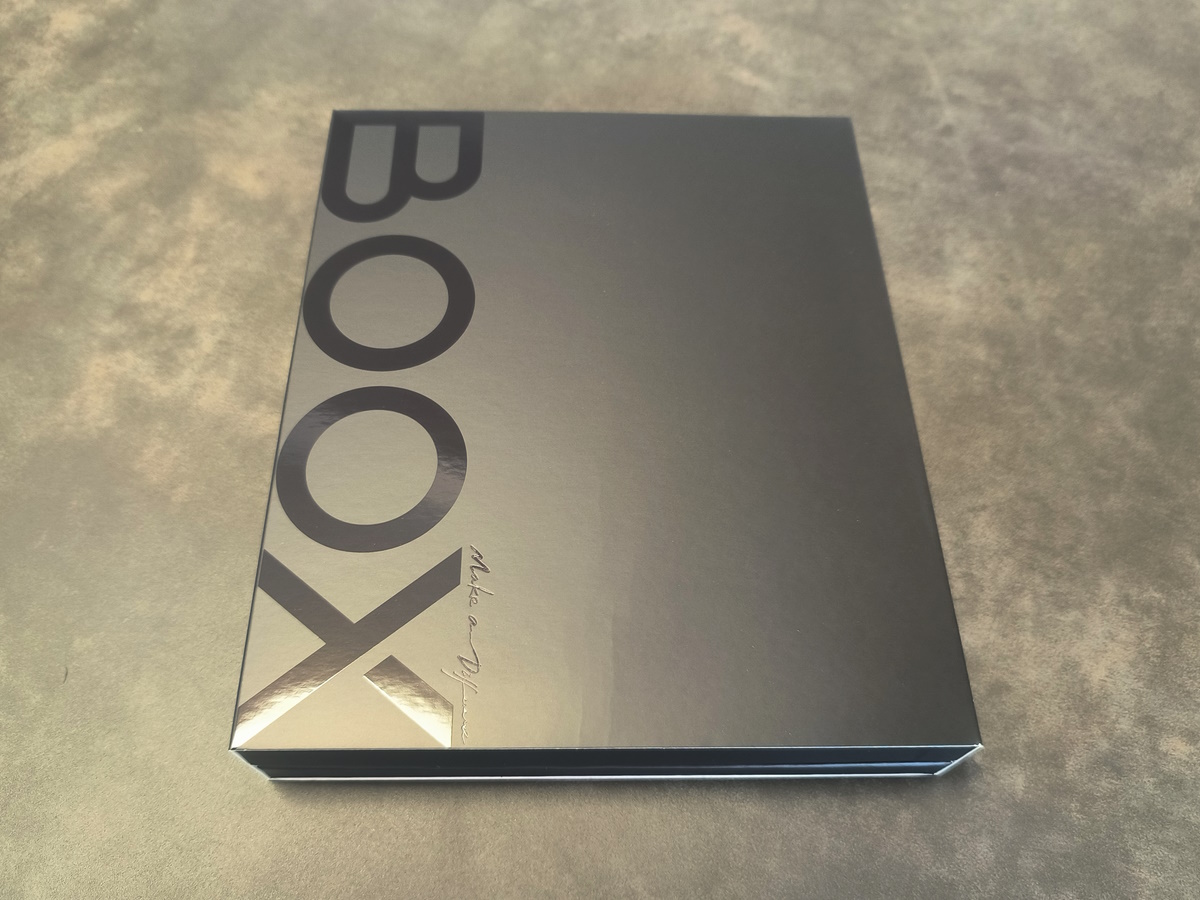
では、開封です。

同梱品一覧です。保証書、マニュアル、充電ケーブル、専用ペン、microSDカードスロット用イジェクトピンです。特殊なものはありません。
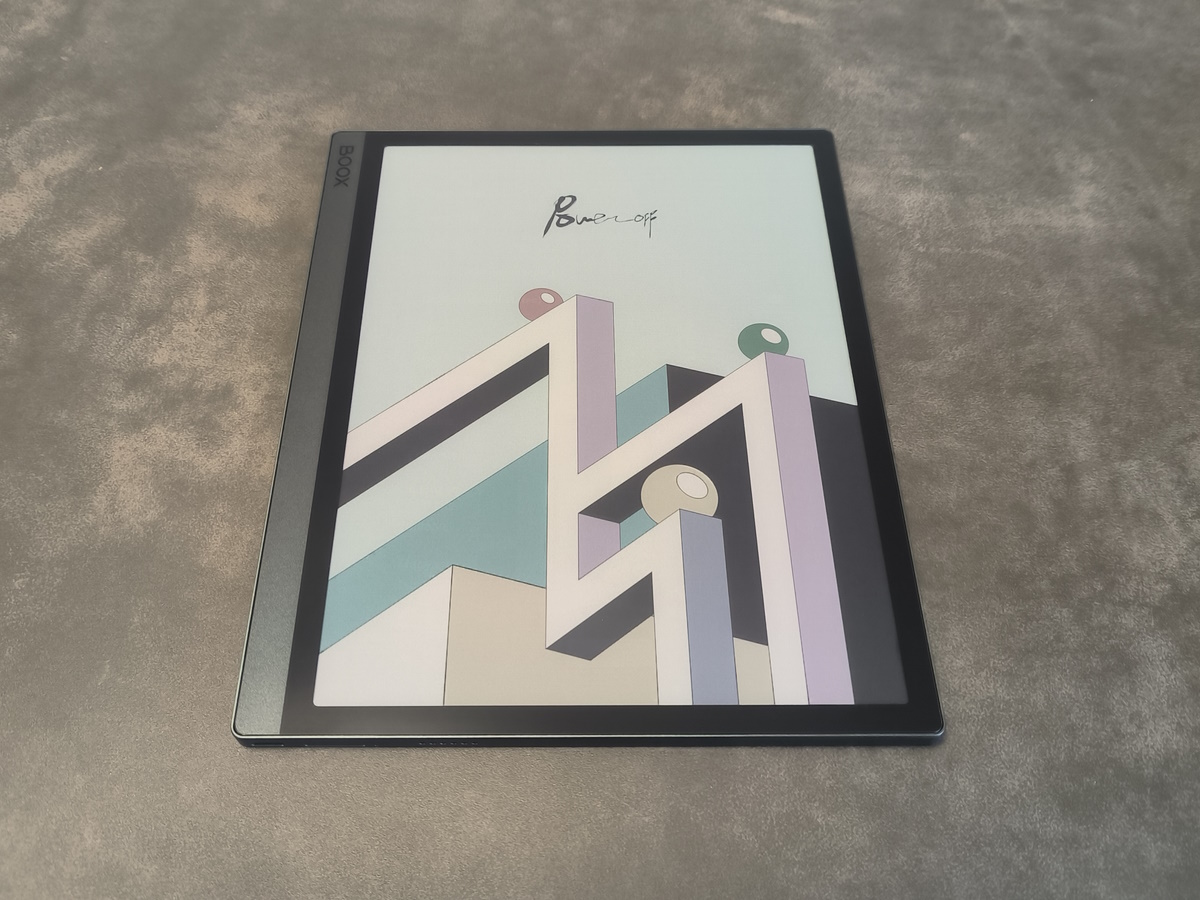
そして、本体。この段階で、ひと目見て、従来のカラーE-Inkディスプレイと比べて、その弱点であった「暗さ」がずいぶん改善していることが見て取れます。

裏面です。金属製で、非常に高級感のあるたたずまいを見せています。

右側の手持ち部分の模様がアクセントとなっていて、ビルドクォリティはもちろん、デザイン性も素晴らしい。

カメラバンプです。16MPのシングルカメラを備えます。

影になって見づらいですが、底面です。左から、USB Type-Cポート、microSDカードスロット、スピーカーがあります。

右側面には何も無し。マグネットを内蔵していて、こちら側にペンを留めます。

上部側面は電源ボタンとスピーカー。電源ボタンは、指紋認証を備えます。

左側面は、キーボード接続ピンがあります。余談ながら、以前のBOOX Note Airシリーズは、なぜか横置き時に底面になるこちら側に電源ボタンとUSB Type-Cポートがあるという謎配置だったのですが、改善されました。

画面左側は「手持ち」のためにベゼルが太めになっています。うーむ、見とれる美しさですね。

専用ペンは、電池不要。マグネットで本体に吸着します。それなりの太さがあり、握りやすく、快適な描画が可能です。サイドボタンはありませんが、お尻には消しゴム機能を備えます。
専用ケース
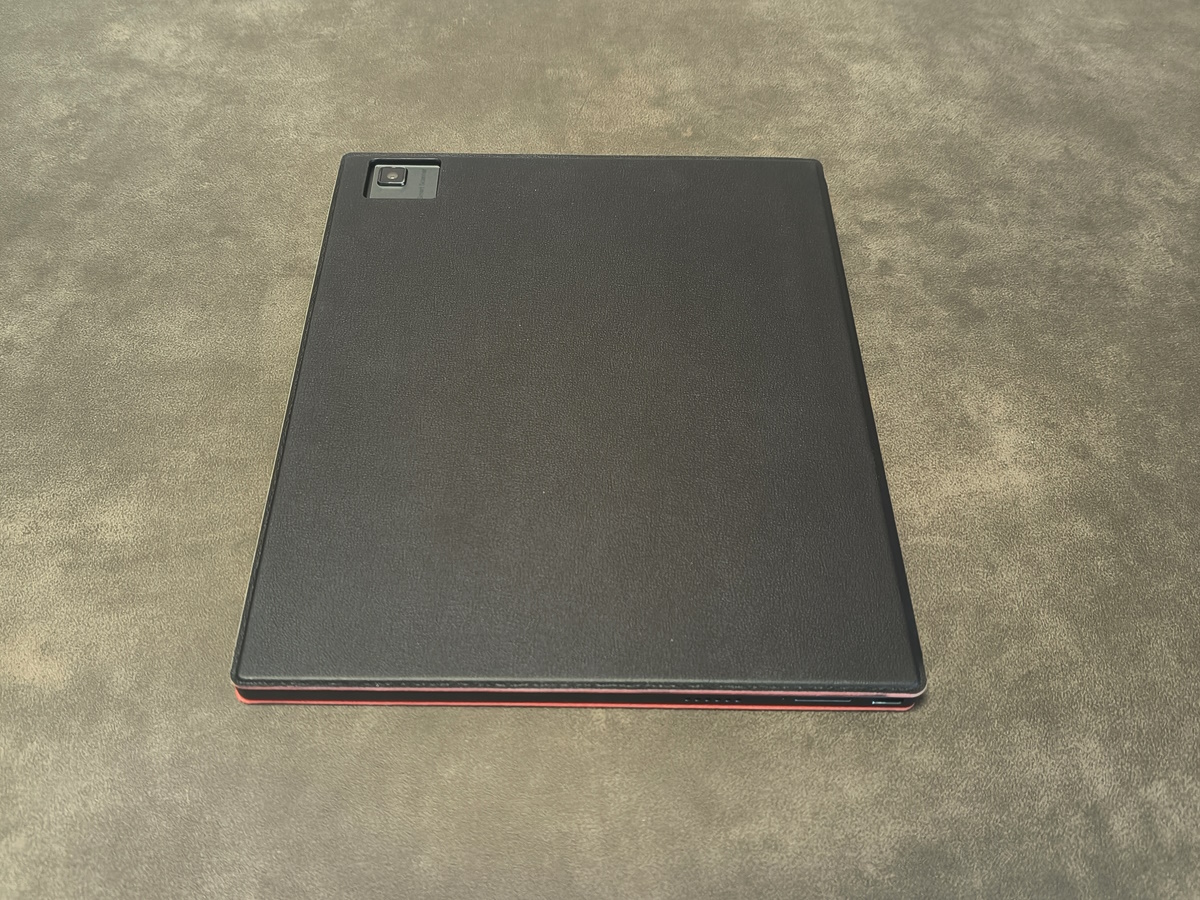
付属の専用ケースです。
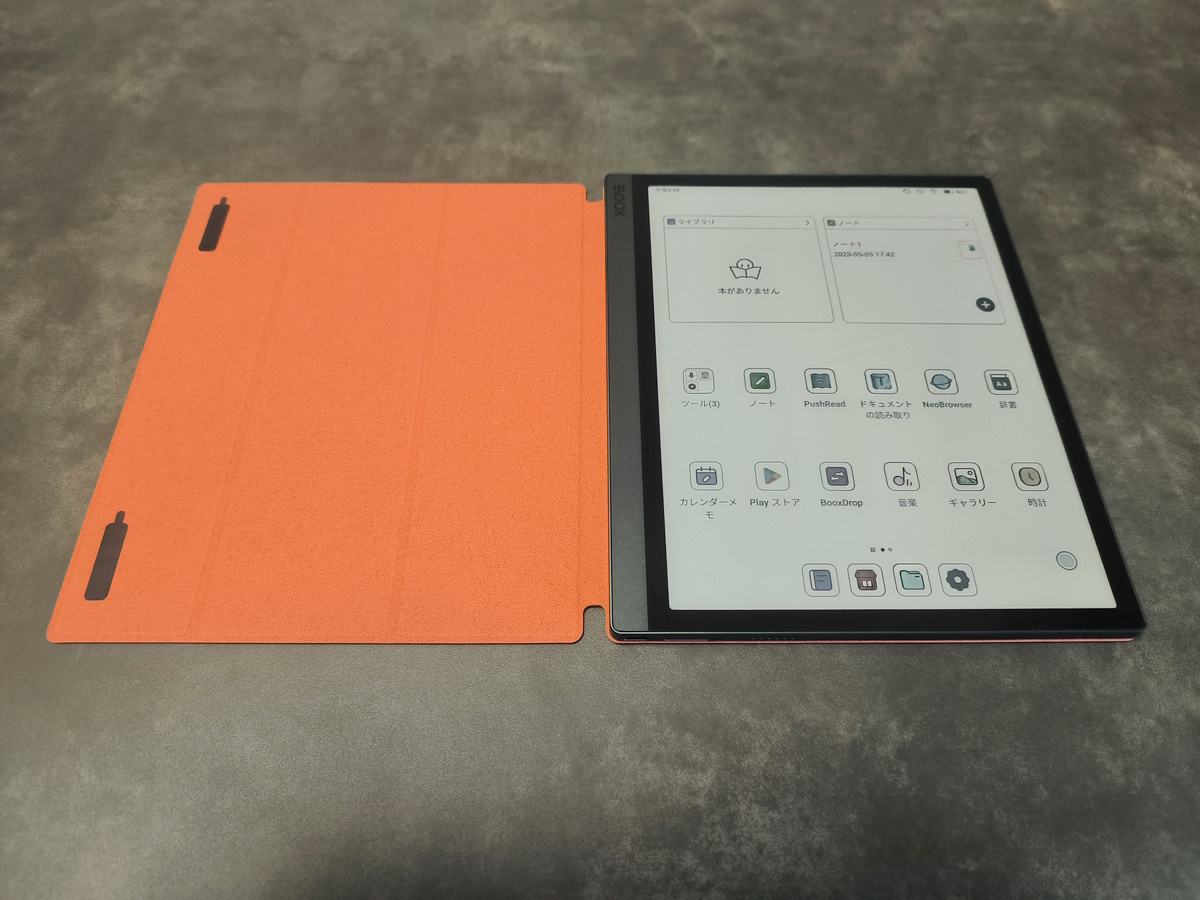
内側が鮮烈なカラーリングで、インパクト十分。

スタンドとしても機能します。
ケース装着時の総重量は665.4g。10インチクラスタブレットでケース込みなら、十分に取り回しやすい重量です。
専用キーボード付ケース

そして、目玉はこちらでしょう。専用キーボード付きケース。別売ですが、SKT直売のSKTNETSHOPで本体とセットで購入すると、50%OFFになります。帯でペンを抱え込んで閉じるようになっているので、収納時にペンの保持力も高まります。マグネット吸着のみでは、カバンの中で外れたりしますが、このケースの帯で固定してあれば、ペンだけ外れることはまず無いでしょう。

キー配列は縦5列でのオーソドックスな英字配列。日本語配列はありませんが、配列自体は素直です。キーピッチは17.5mmで、フルサイズの19mmではないものの、十分に快適に打てる幅は確保されています。
ケース装着時の総重量は、898.4g。さすがにやや重くなるものの、10インチクラスでキーボード込みとなるとこのくらいでしょう。

キーボード装着時です。角度の調整はできませんが、十分に快適に打てる角度になっています。また電子ペーパーのため、多少斜めから見ても見にくくなるようなことはありません。
3.システム
初期設定
BOOXシリーズは、OSに汎用のAndroidを採用しています。とはいえ、なにかと特殊なことが多いため、大幅なカスタマイズがほどこされていて、通常のAndroidとはユーザーインターフェースが大きく異なります。また、初期設定に一手間かかったりもします。
Googleサービスははじめから有効
従来のBOOXシリーズだと、Google関連サービスを手動で有効にする必要があったのですが、もはやその手順は不要になりました。それでも、通常はプリインストールされているGoogle関連アプリのほとんどが入っていないので、そのあたりは適宜自分で付け足しましょう。
日本語キーボードのインストール
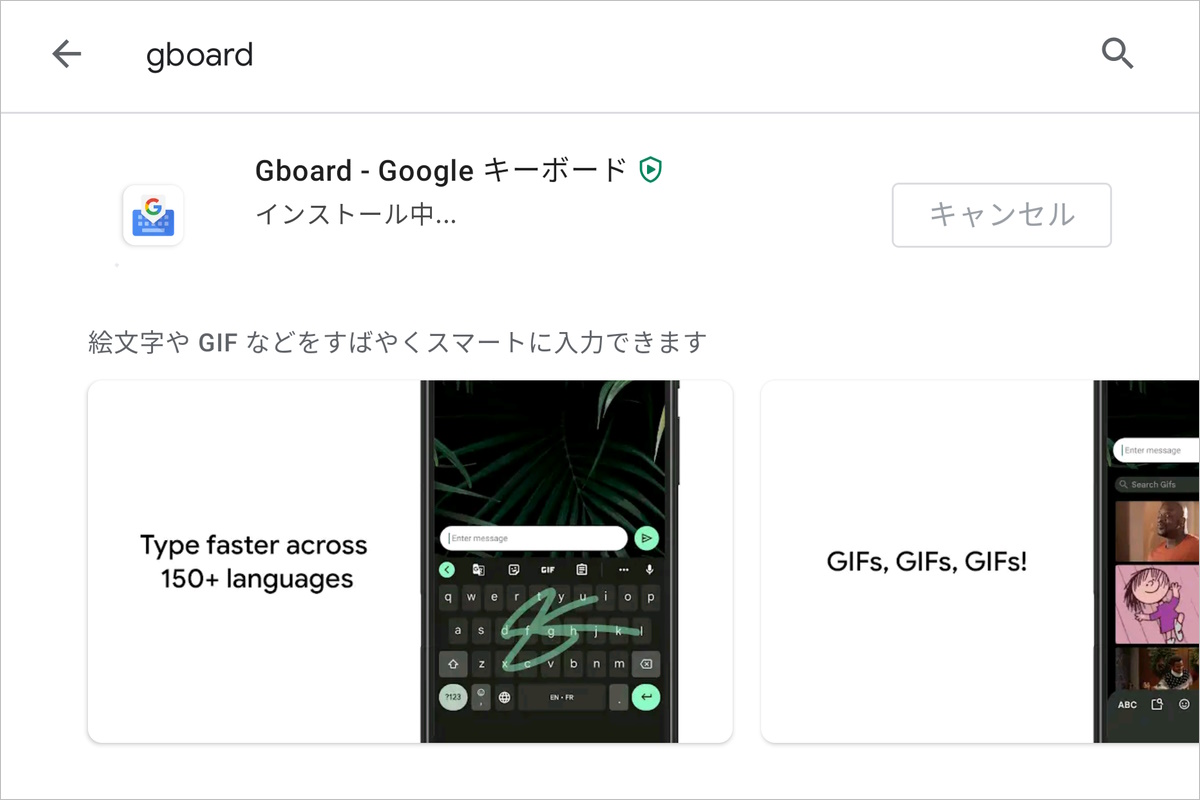
これだけはやっておかなくてはいけません。BOOXのデフォルトのキーボードは、基本的に英語と中国語にしか対応していないので、起動したらまずGoogle Playを立ち上げてGoogleアカウントにログインし、適当な日本語入力キーボードをインストールしましょう。とりあえず、Gboardで問題無いと思います。
AIの日本語パックダウンロード
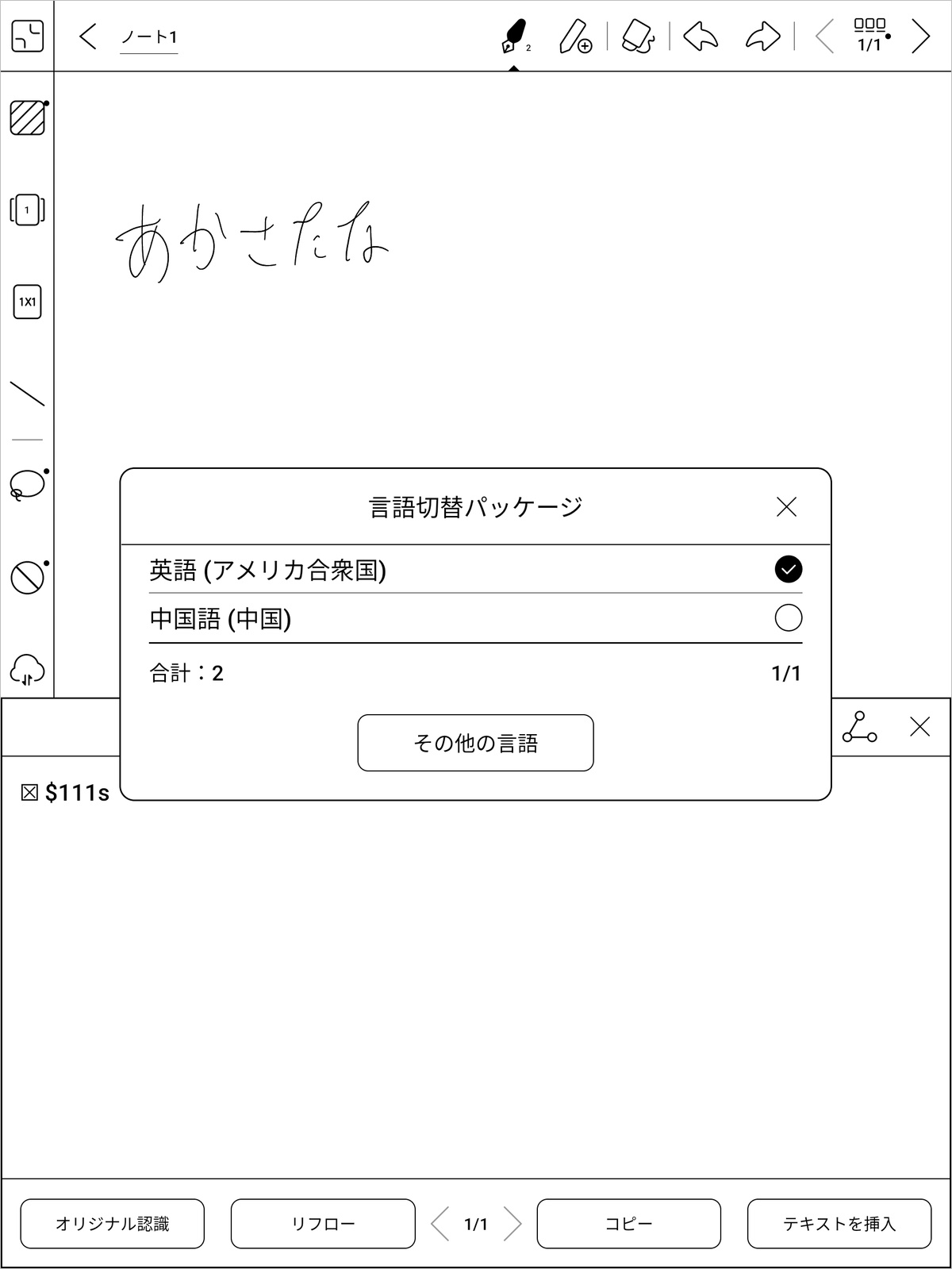
AI認識のための言語パックも、はじめは英語と中国語しか入っていないので、日本語パックを導入します。ノート機能を立ち上げて、「AI」アイコンを選択。言語を選択できるので、言語選択メニューから「その他の言語」を選択。
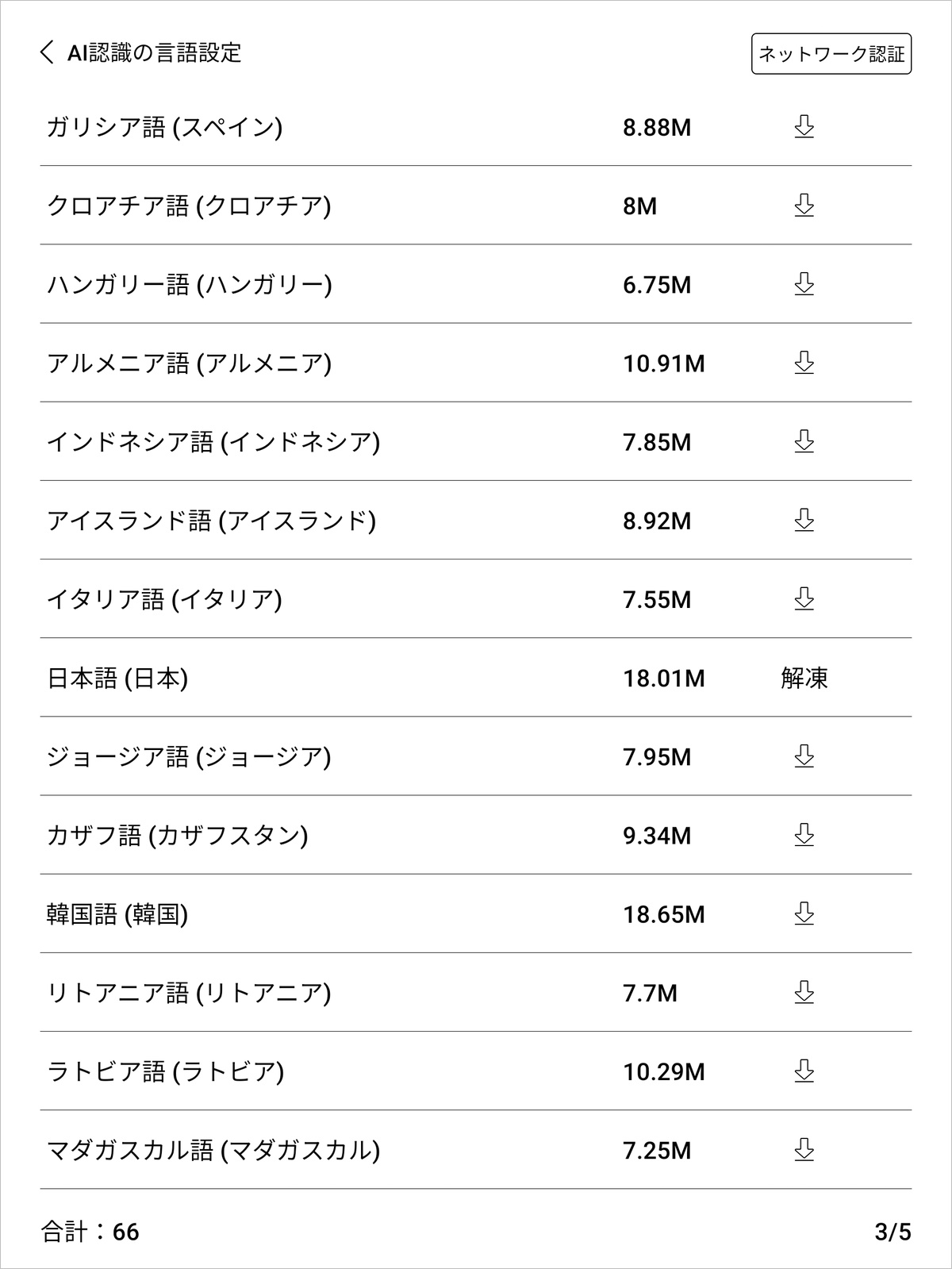
日本語を選ぶと、日本語の言語パックがダウンロードされます。
ジェスチャー・ボタンの設定
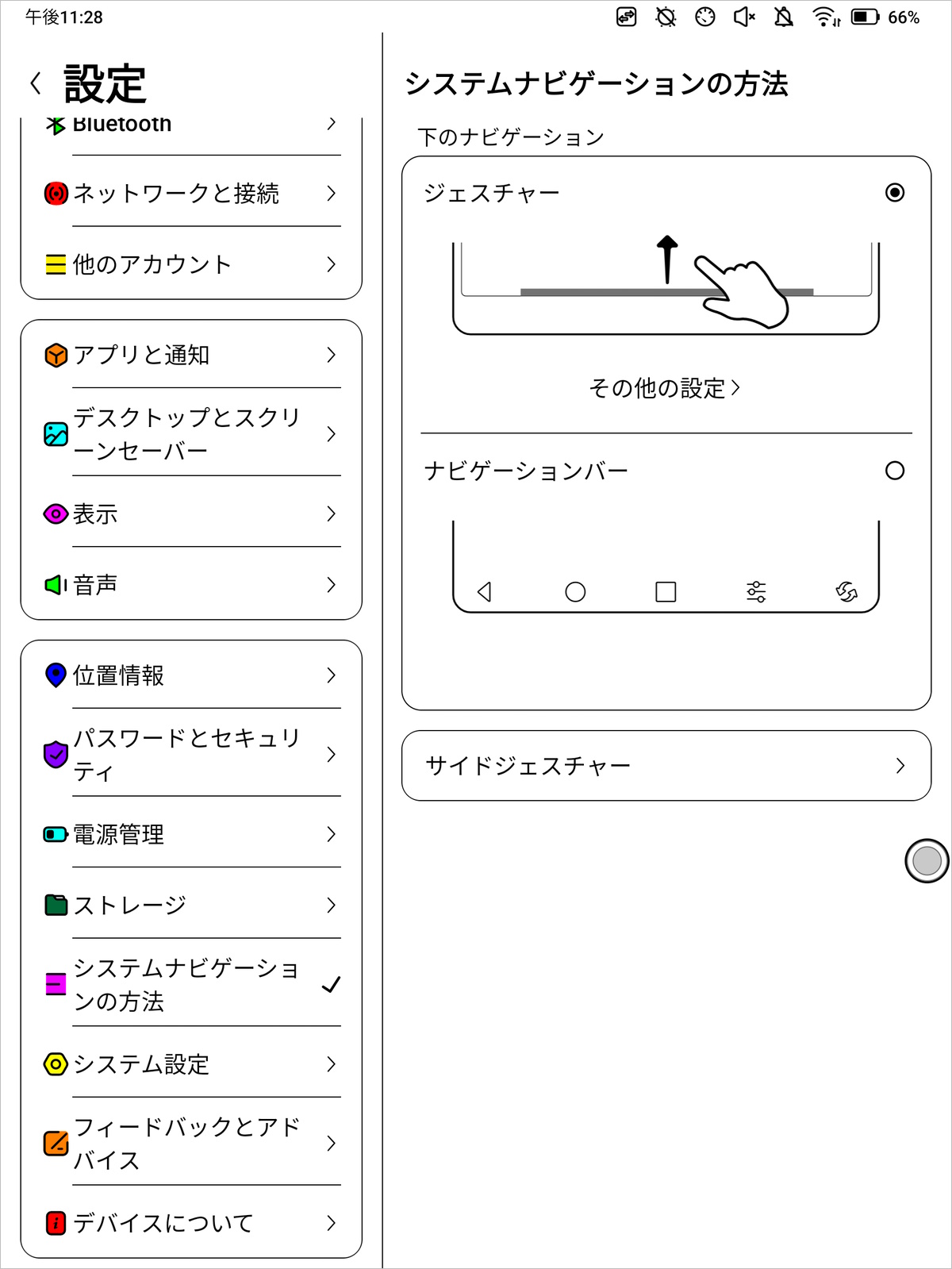
先に見たように、BOOX Tab Ultra Cのボタン類は非常にシンプルです。通常のAndroid端末にある音量ボタンすらありません。そこで、「設定>システムナビゲーションの方法」から、ジェスチャーによる機能を設定しておきましょう。スマホのように、画面下部にボタンを表示することもできますが、没入感を深めるためにも、慣れればジェスチャーの方が製品特性に合っていると思います。私の場合は、下からのフリップに「E-Ink設定」「ホーム」「戻る」を割り振っています。特に「E-Ink設定」は、なにかと調整が必要なので、すぐに呼び出せるようにしておいた方がいいです。サイドジェスチャーも、お好みで。
ナビボール
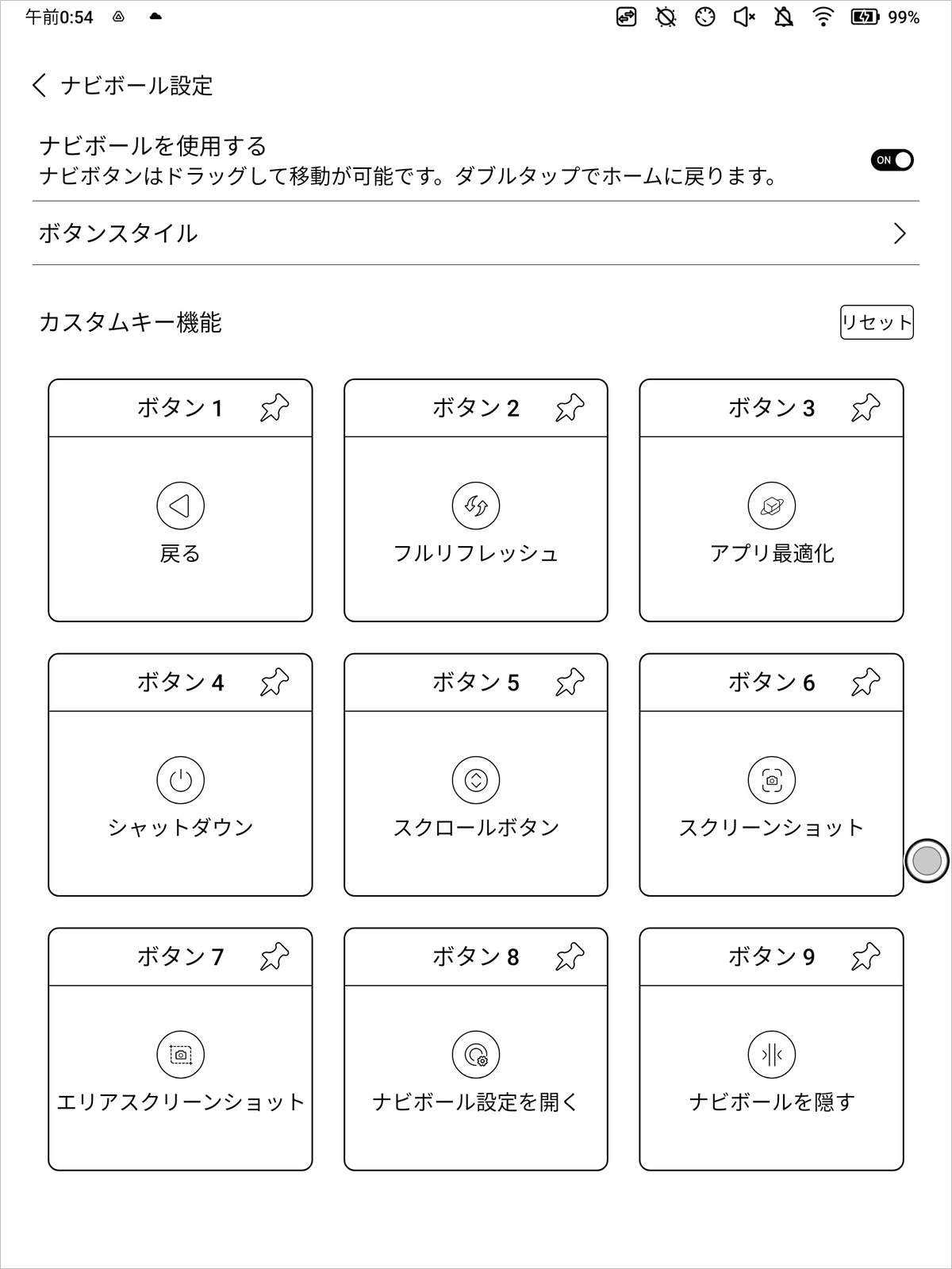
BOOXシリーズではおなじみの「ナビボール」ですが、BOOX Tab Ultra Cでは、デフォルトでOFFになっていました(システムアップデートで変わる可能性はあります)。ナビボールはアプリ扱いなので、「ツールフォルダ>ナビボール」から有効化と設定ができます。これも使うかどうかは好みですが、個人的には「アプリ最適化(表示の調整)」「フルリフレッシュ」「エリアスクリーンショット」などの、アプリを表示させながら使う機能は必須なので、うまく活用していきたいところです。
注意:Google Playの「アプリとデバイス」からインストールしないこと
アプリをGoogle Playからインストールするときに、注意事項があります。
Google Playの「アカウント>アプリとデバイスの管理>「管理」タグ>未インストール」から、同アカウントの他のAndoid端末にインストール済みのアプリをまとめてインストールすることができますが、この機能を使ってはいけません。これ、新しいAndroid端末をセットアップする際には非常に便利なんですが、BOOX Tab Ultra Cで、この機能からインストールすると、アイコンが表示されず、アプリの起動が困難です。一般的なAndroid端末の場合は、「ドロワー」からアイコンを持ってくればいいんですが、BOOX Tab Ultra Cには「ドロワー機能」がないため、アプリアイコンを表示することができなくなってしまうんです。
この方法でアプリをインストールしてしまった場合は、設定画面からアンインストールして再インストールするか、または左側ホーム画面の「クイックランチャー」ならアイコンを追加することができるので、ここから起動することが必要になります。
従来製品と大幅に異なるユーザーインターフェース
ホーム画面
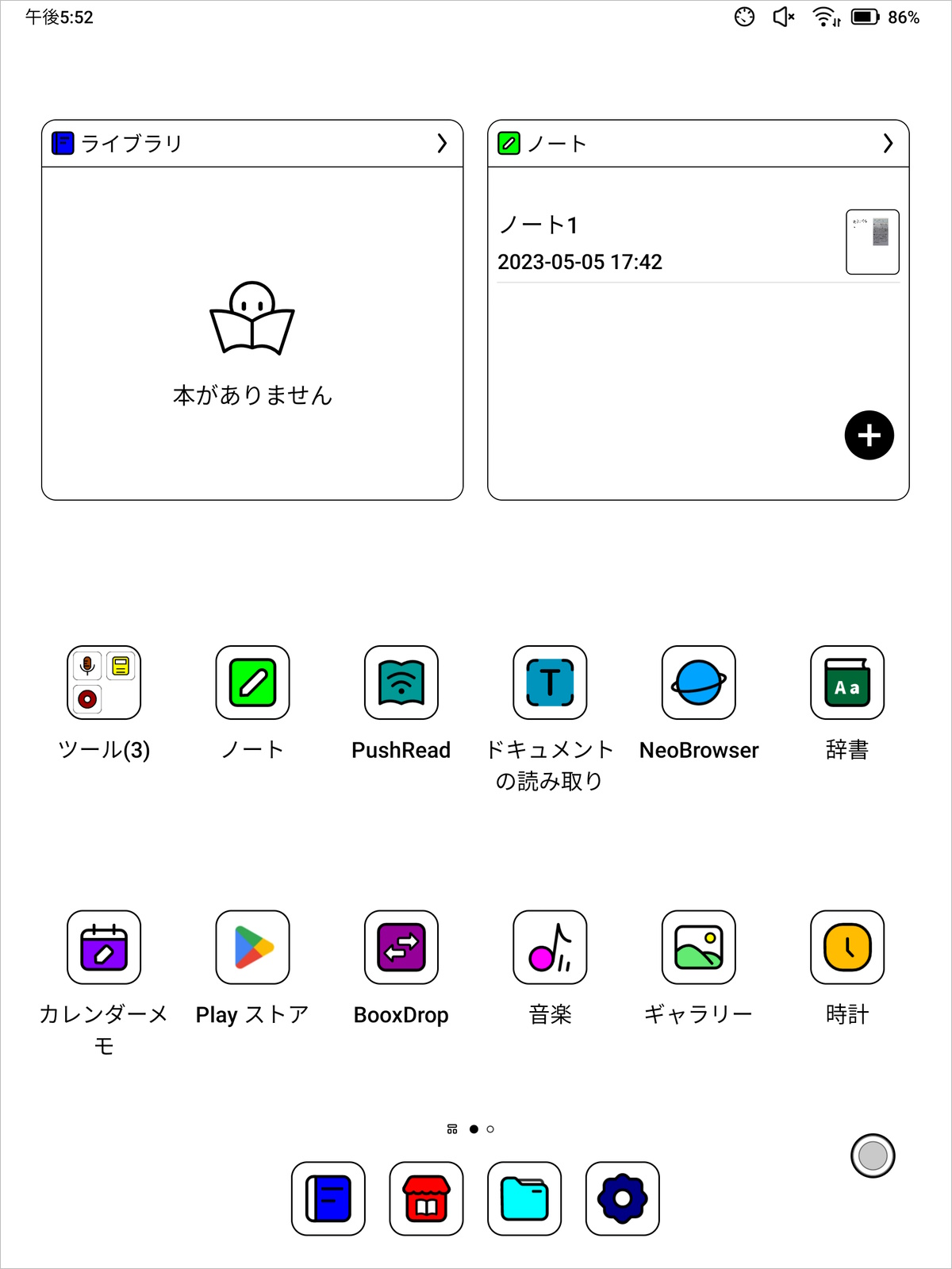
BOOX Tab UltraとBOOX Tab Ultar Cは、他のBOOXシリーズとユーザーインターフェースがまったく異なっています。ホーム画面はご覧の通り。左上に特定のフォルダのファイルや最近開いたファイルなどを表示する「ライブラリ」、右上に「ノート」、下半分にアプリアイコンを配置できます。一番下には、「ライブラリ(全画面になります)」「ショップ(日本語文献はないので、まず使わないでしょう)」「ストレージ」「設定」メニューが並びます。アプリが、あふれた分は、スワイプで右側の画面に配置できます。なお、上の画像はスクリーンショットですが、実際のディスプレイ上の表示はここまで鮮やかではありません。
で、使いやすさですが、良いですね! BOOXシリーズは、製品の特性上、頻繁に利用する機能は限られるのですが、その中には、サードパーティー製のアプリも含まれます。既存のBOOXのインターフェースは、サードパーティー製アプリへのアクセスがいまひとつだったのが、このホーム画面なら欲しい機能にすぐアクセスできます。既存シリーズも、アップデートでこちらにして欲しいところです。
設定
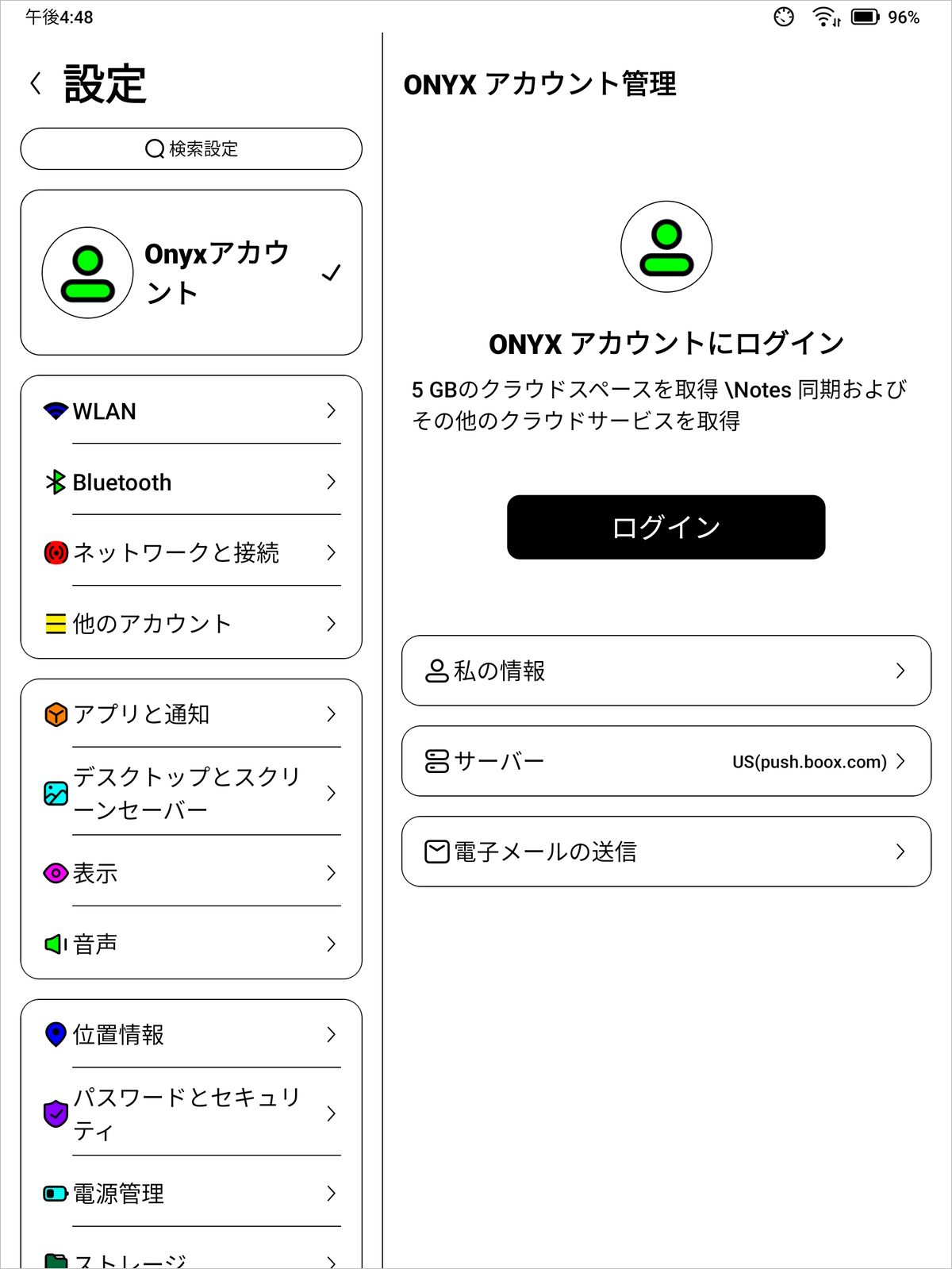
「設定」画面のインターフェースも、他のBOOXとまったく異なります。通常のAndroidによってきた感じですかね。スリープ・電源OFF設定が「電源管理」カテゴリーではなく「表示」カテゴリーに入っているなど、やや未整理な部分もありますが、おおむね直感的に項目を探せます。
ホーム左側
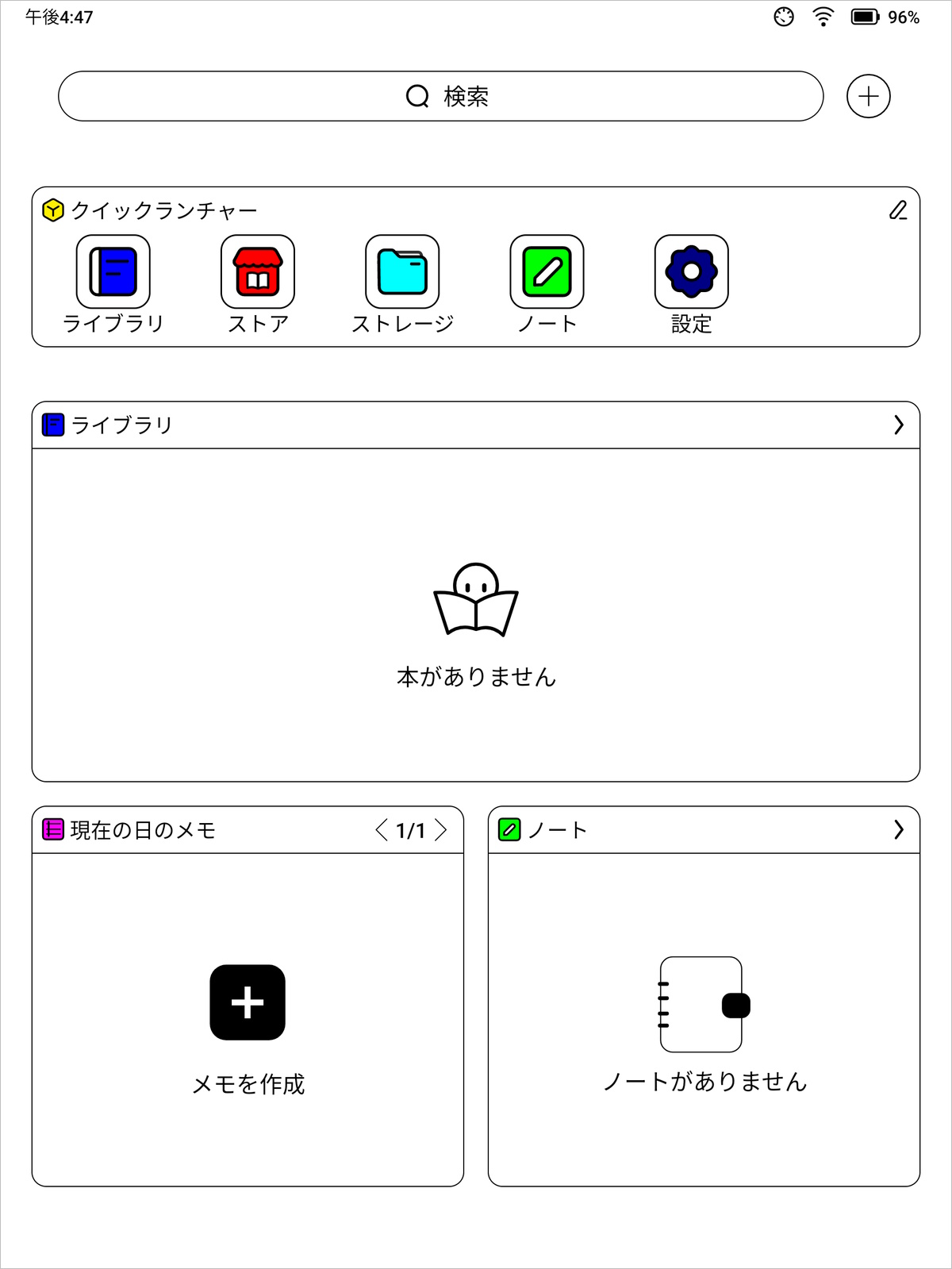
ホーム画面から左にスワイプすると、多くのスマホで「Google Discover」などが入っているエリアになります。このエリアは、かなりのカスタマイズが可能です。
4.使用感まとめ ― 動画レビュー
特に気になるカラーE-Inkの挙動については、動画で見た方がわかりやすい部分も多いので、以下の使用感については、動画にもまとめました。ご覧ください。
5.進化したカラーディスプレイ
まず、注目は何と言ってもカラー表示ですね!
表示例
いくつかの写真を表示してみます。
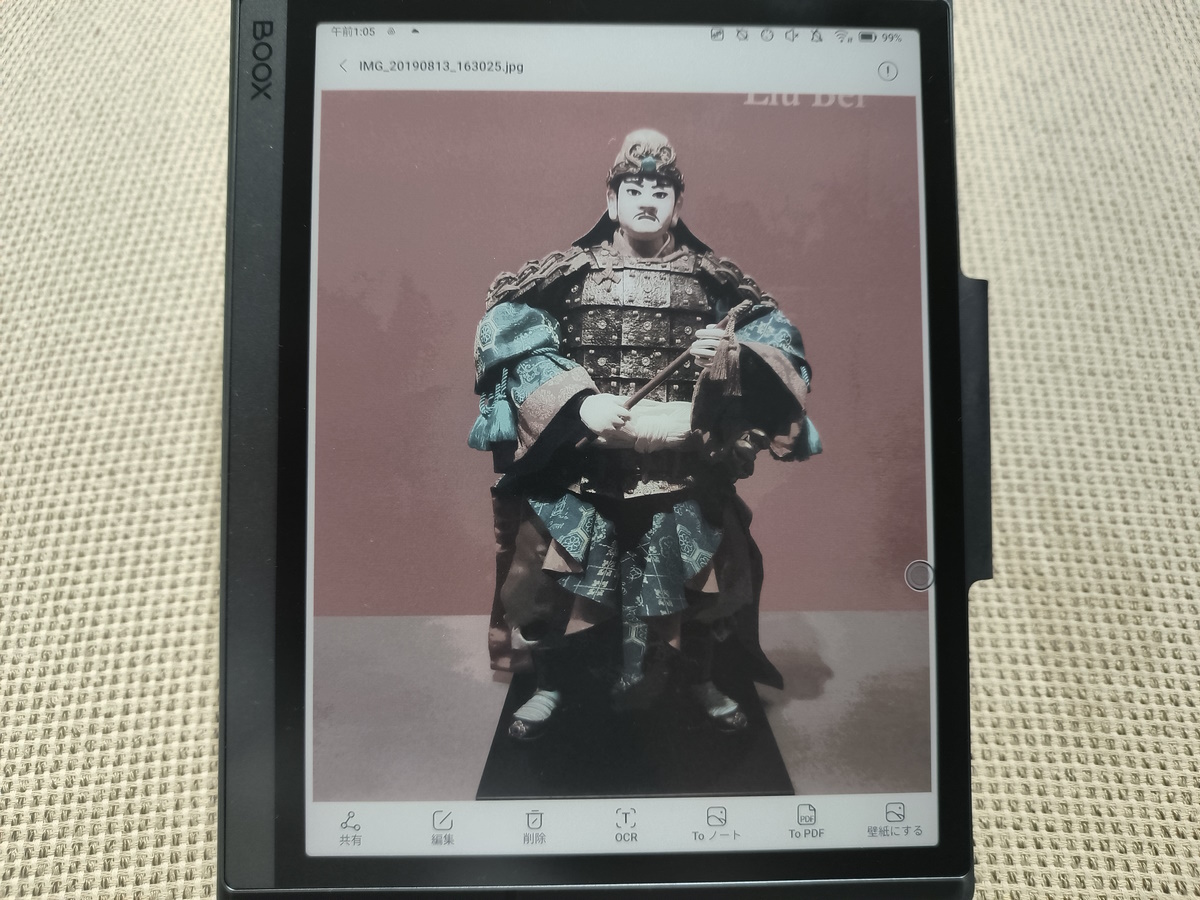

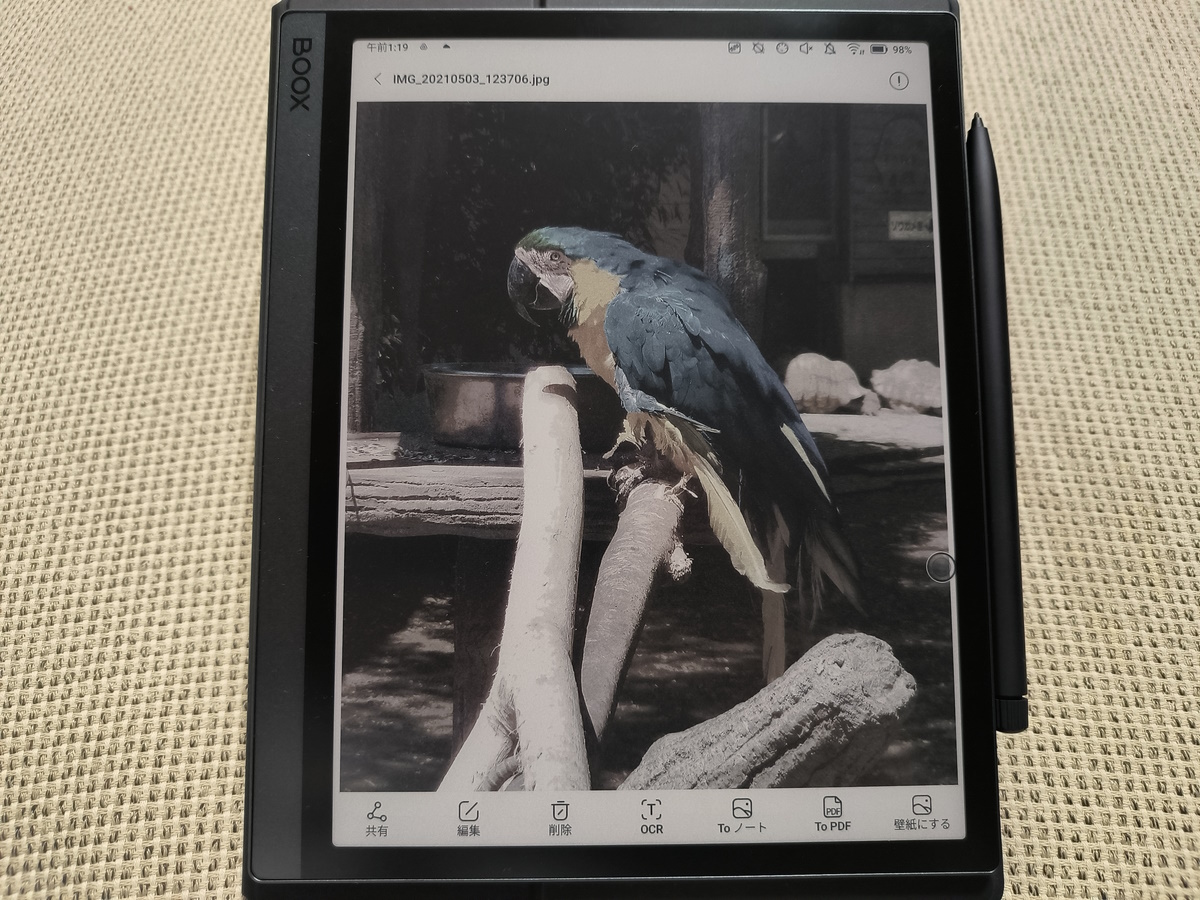

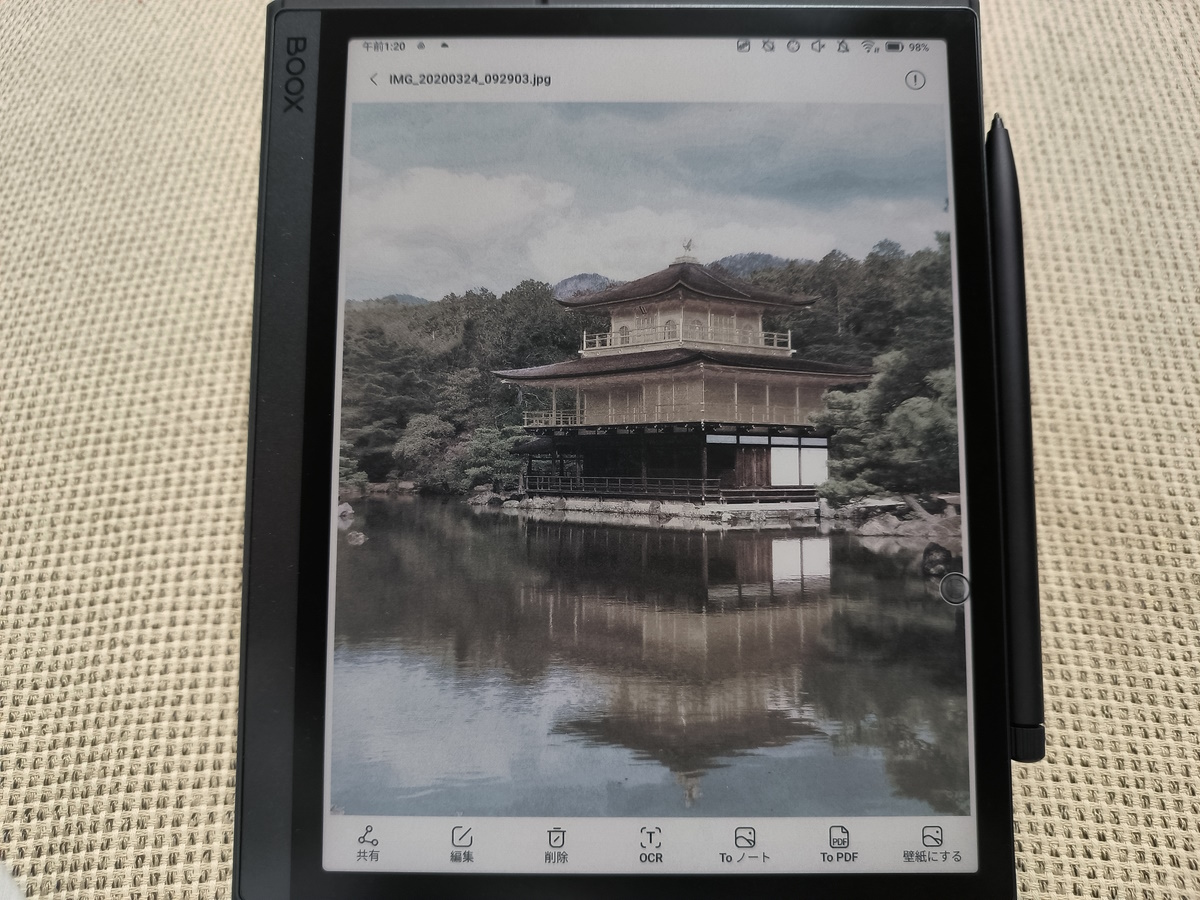

いわずもがな、色の表示能力については液晶やOLEDには敵うべくもありません。カラーと言っても、映像観賞用でないことは分かるかと思います。それでも、電子ペーパーでこれだけ表示できるのは、やはり感動です。
モノクロ電子ペーパーに比べるとまだ暗いものの、大きく改善

従来のカラー電子ペーパーは、地の色がモノクロ電子ペーパーに比べてかなり暗く、これまでのレビューでも「カラー電子ペーパーはモノクロ電子ペーパーの上位互換ではない」ということを強調してきました。ただ、ここに至って、そうとうに改善されてきたと言ってよいでしょう。画像は、モノクロE-Inkディスプレイとしては、ほぼ最新のものを搭載する「BOOX Nova Air2」との比較です。もちろん、フロントライトはOFFです。まだ暗さはあるものの、単独で見れば、十分に読める品質になってきました。
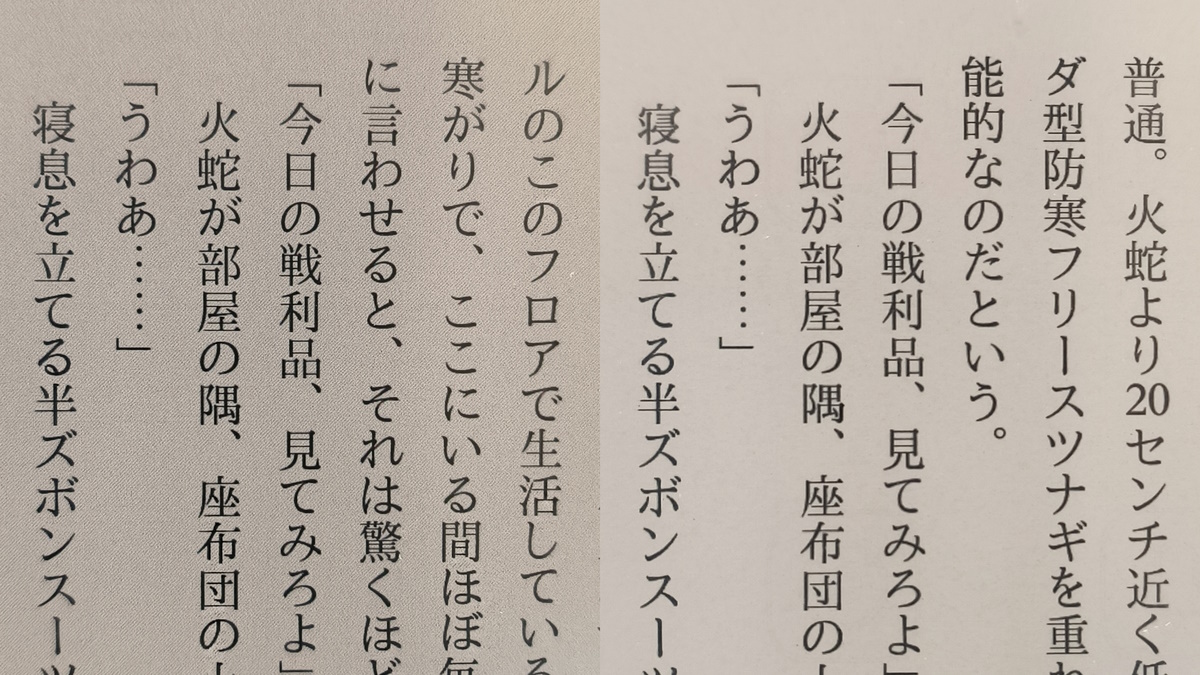
この暗さは、カラー表示のために「セル」が見えてしまうことによるものです。上の画像は、同縮尺になるようにフォントサイズを揃えて拡大したものです。やはり粒子感が残るとは言え、その表示はかなりスムーズで自然なものとなってきたことが分かると思います。
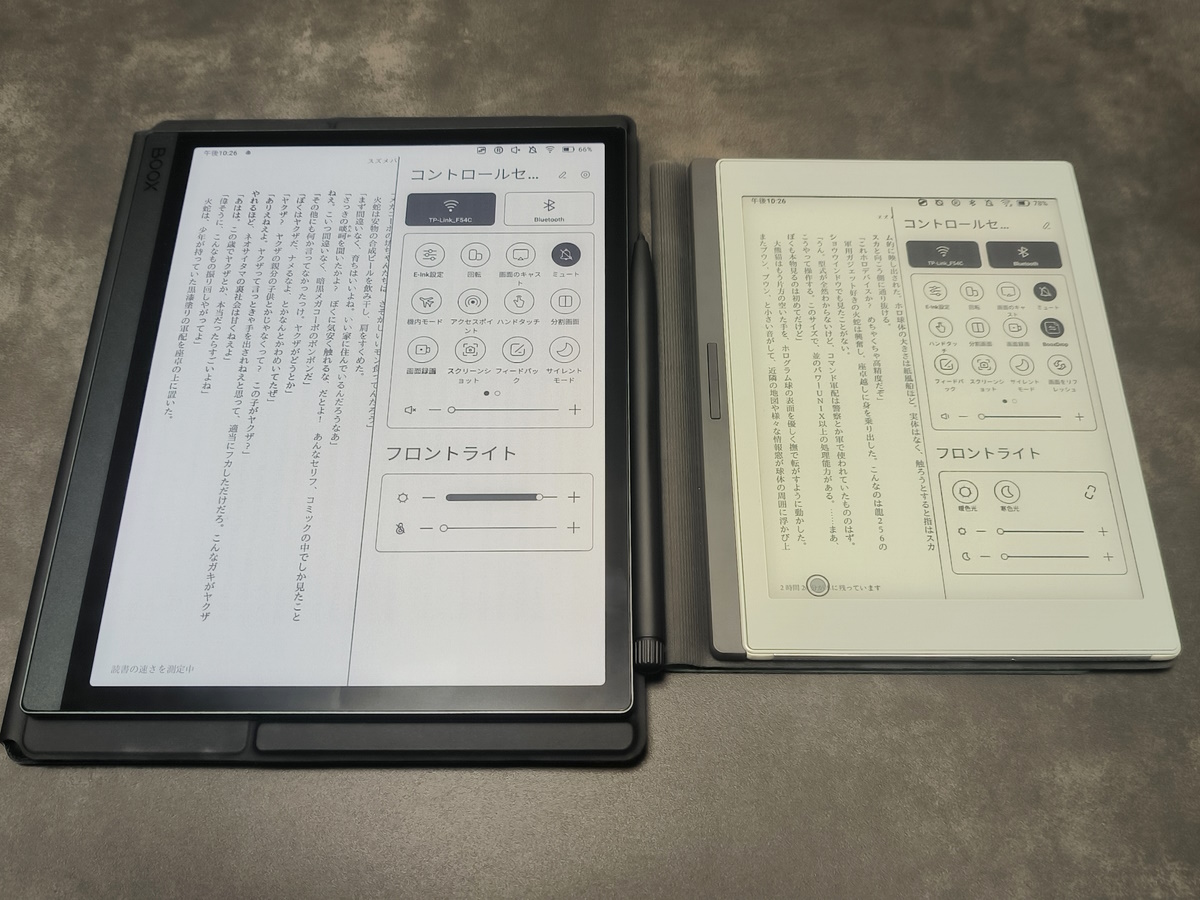
なお、フロントライトを点けることで、おなじくらいの明るさにはできます。液晶と違って、フロントライトを点けてもギラついた感はなく、相変わらず直射日光下での視認性も良好です。まあ、実際にフロントライトを使うかどうかは、ほら、電子ペーパーでフロントライトって、なんか負けた気になるじゃないですか……。そういうこだわりがなければ、モノクロに対する暗さも、ほとんど許容範囲になっているでしょう。なお、以下の画像は、すべてフロントライトOFFで撮影しています。
カラー表示部分は低解像度だが、実用十分

カラー部分は低解像度になるというのも、気になるところですね。この画像は、ノート機能で黒とカラーで描いてみたものです。解像度の違いが分かるかと思います。
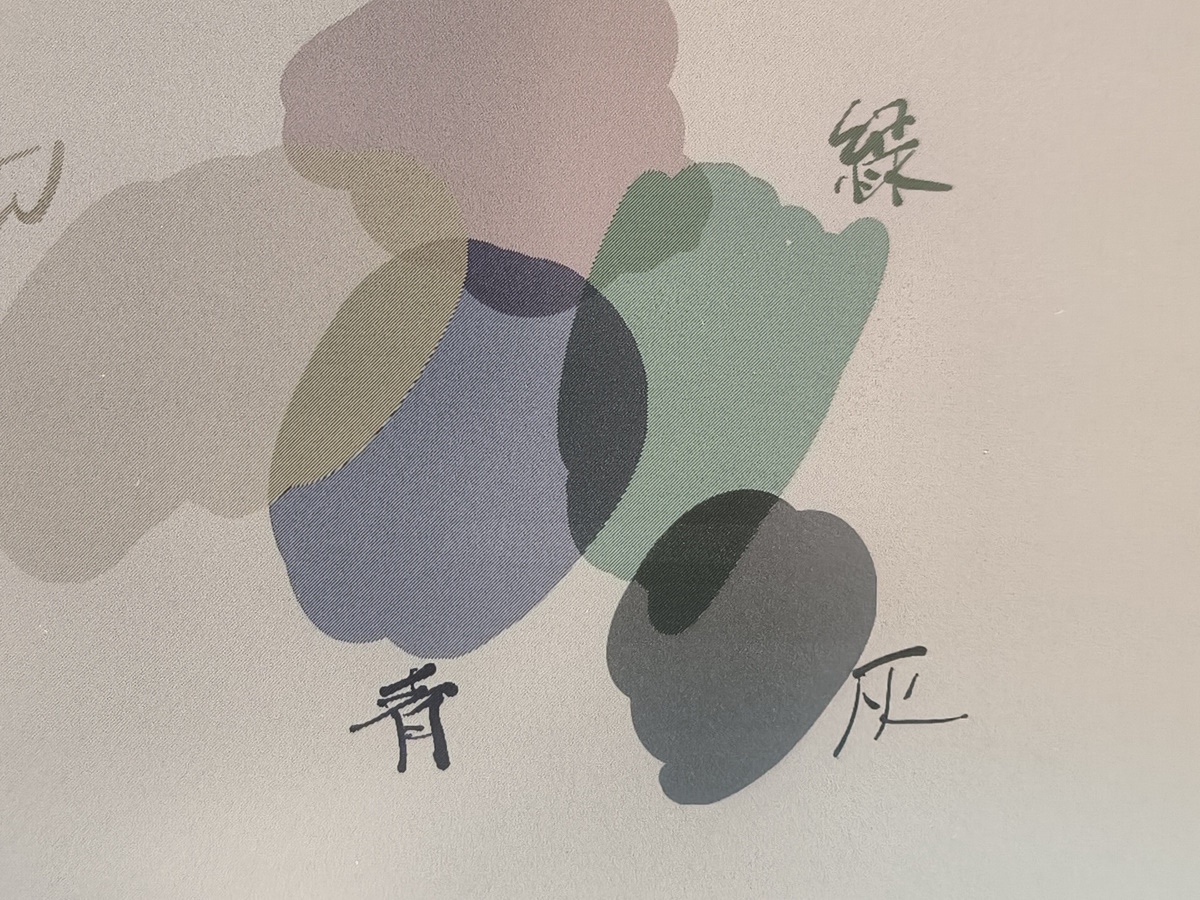
または塗り重ねてみると、こう。「灰」はモノクロ表示なので美しいですが、他はドット感があるのが分かるかと思います。先に見たように、そもそも「美しいカラー表示」を求めるものではなく、認識できればいいので、実用十分の解像度ではあります。
6.「BOOX Super Refresh」により、ブラウジングやオフィスアプリくらいなら十分快適に表示
BOOX Tab Ultraから搭載されたのが、「BOOX Super Refresh」という、従来のE-Inkとは別次元の反応速度を実現した、BOOX独自のリフレッシュ機能です。結論を言えば、これはいい意味でヤバい。カラー表示と組み合わせることで、ウインタブのようなテキスト中心のサイト閲覧や、SNS、ニュース・天気予報などの情報アプリくらいなら、十分に利用できます。この組み合わせによって、BOOX Tab Ultra Cは、もはや従来の「電子ペーパータブレット」のイメージではまったく語れない、別次元の特性を獲得しています。
リフレッシュモード
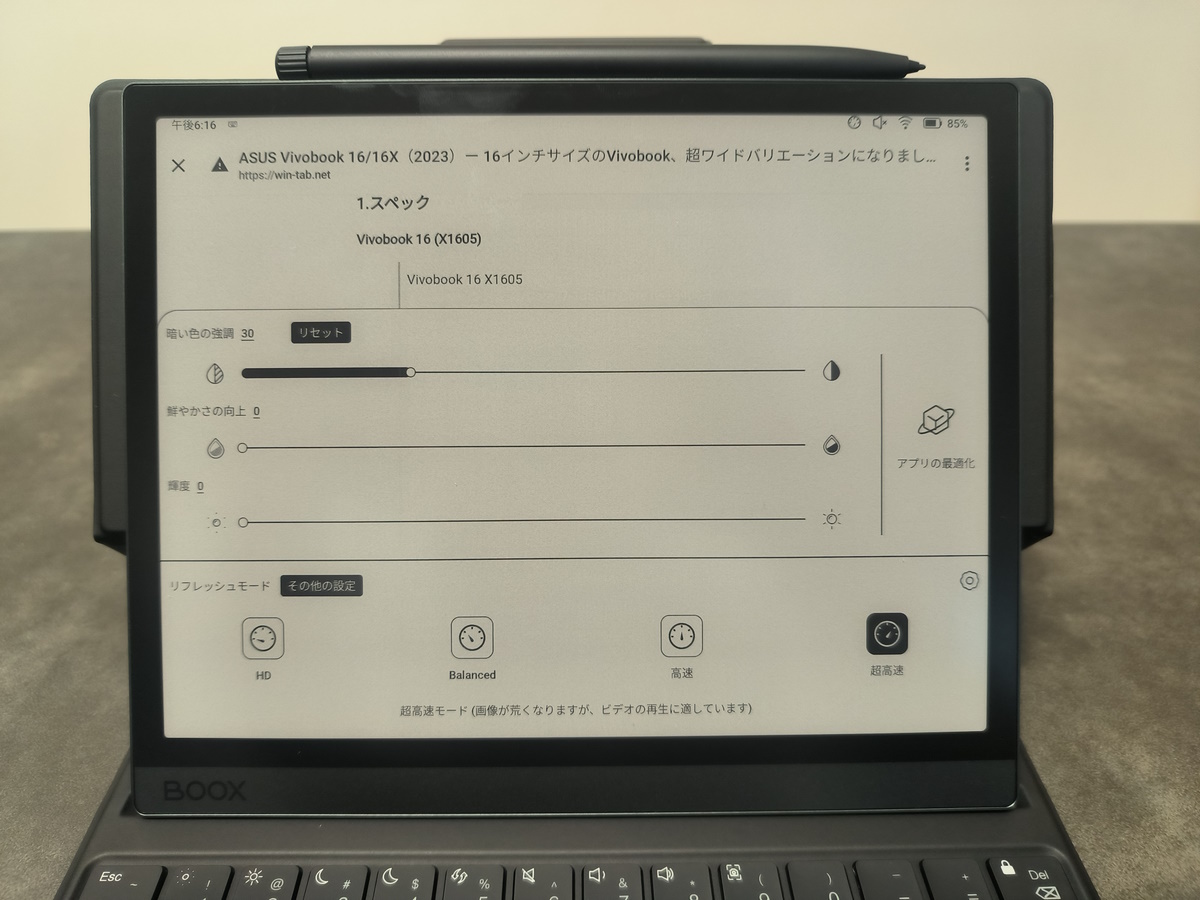
BOOXシリーズでは、おなじみの「リフレッシュモード」。原則として、左に行くほど高画質で反応速度が遅く、右に行くほど画質を犠牲にして反応速度を高めます。最高画質の「HD」は、さすがにスクロールなどには向かず、画面切り替えのたびにリフレッシュが入る、従来の電子ペーパーのイメージ通りの挙動です。
すさまじいのが、「超高速」モード。たしかに画質は悪くなりますが、従来の「A2(二階調)」モードのように、濃淡を捨てただけで、コントラストははっきりしています。つまり、文字は十分精細に読み取れる。従来の最も反応速度を速めた「Xモード」は、jpegファイルでムチャな圧縮をしたようなぼやけが出てしまっていましたが、それがほとんどありません。このモードであれば、従来の電子ペーパーが苦手としていた「スクロール」も、ほぼ問題無く表示できてしまいます。これと、カラー表示により、従来はBOOXシリーズと相性の悪かった、オフィスアプリ、ニュースアプリ、SNSなどすら、十分に使えるようになっています。
実際の動作の様子は、先の動画でぜひご確認ください。
7.ペン入力とAI読み取り
精度の高いペン入力が可能
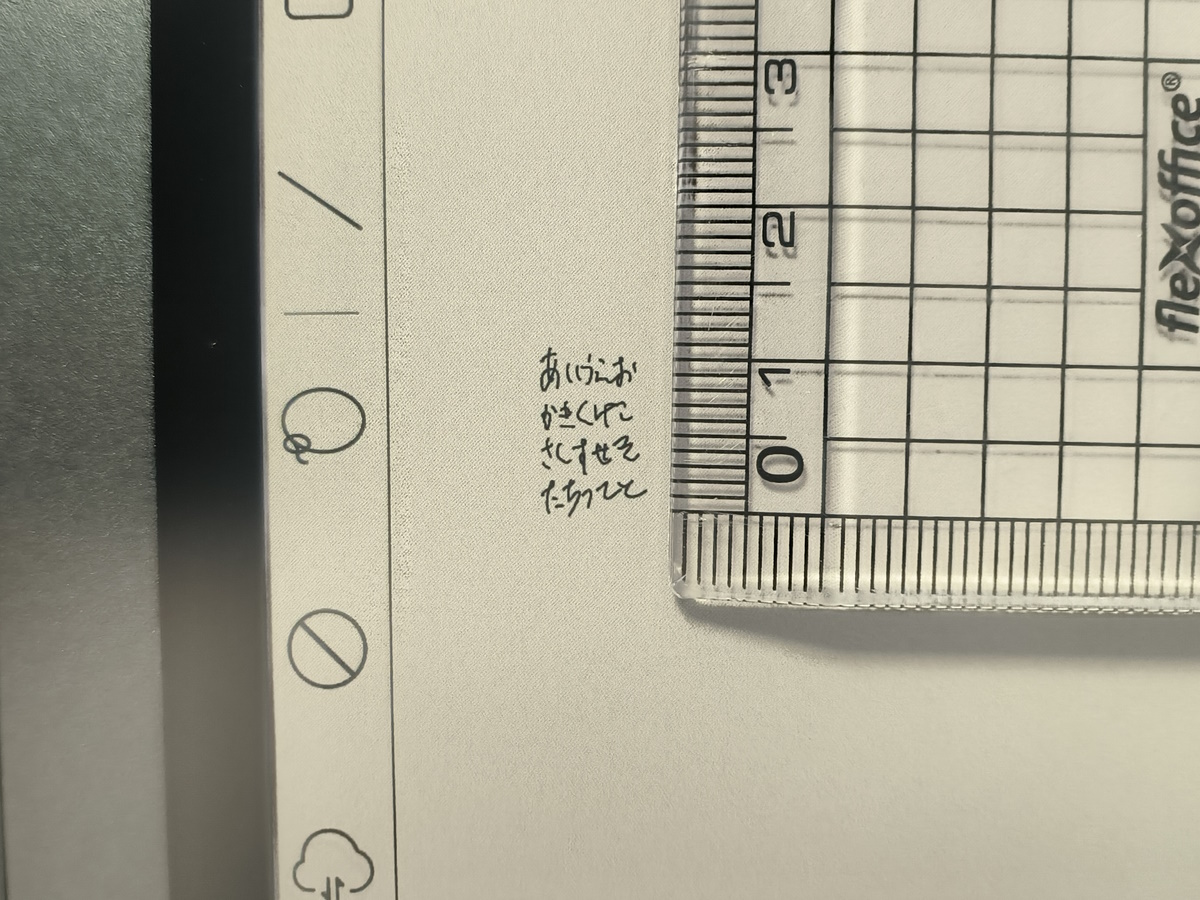
従来からの非常に精度の高いペン入力は健在です。専門の液晶タブレットなどと比べても勝るとも劣らない反応性と、こだわり抜かれた摩擦感により、快適な描き味を実現しています。

ディスプレイの厚さによるポインタのズレ「視差」も最小限です。
手書きAI文字認識の精度も高い
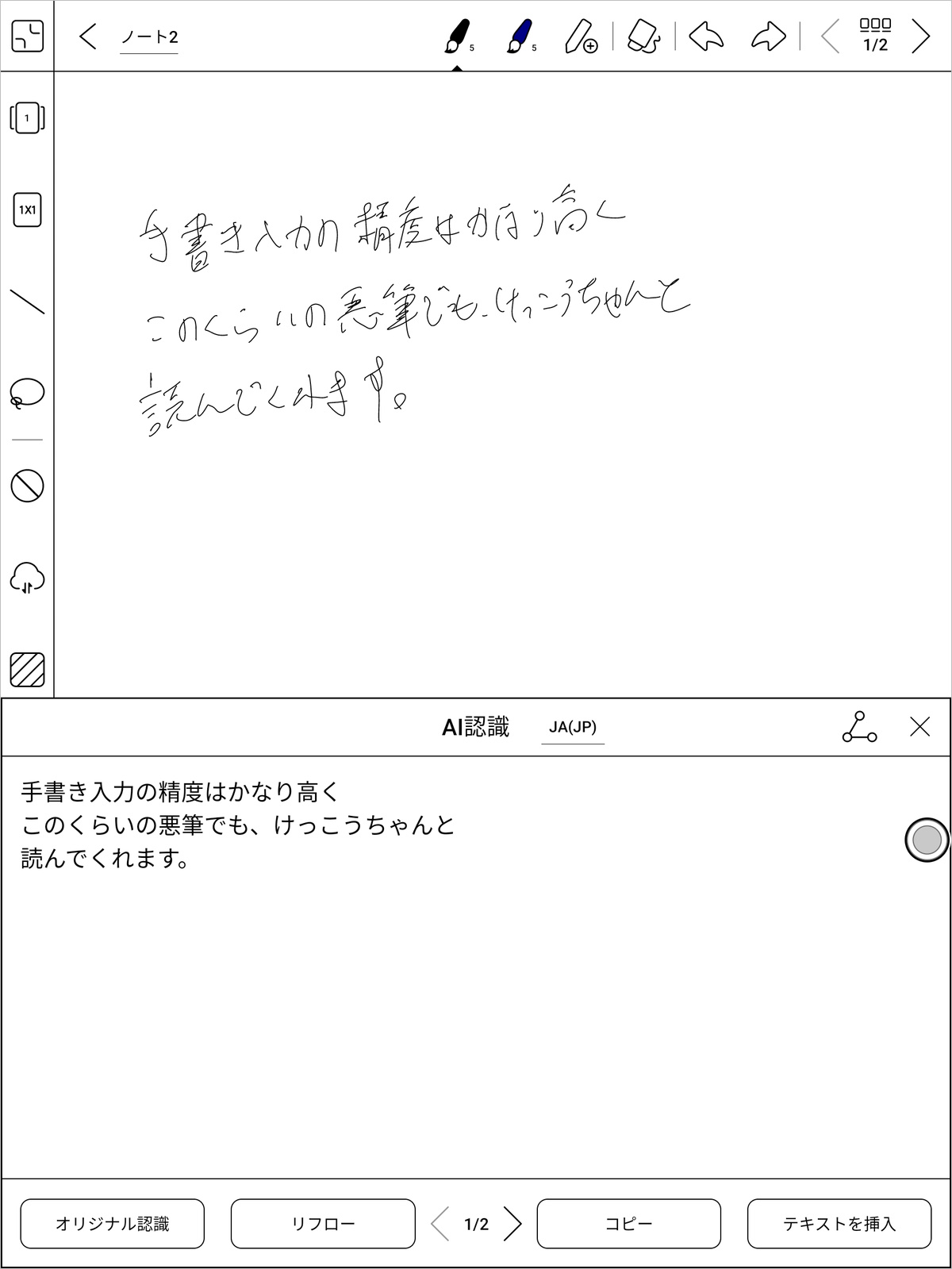
AI文字認識の精度は高く、ご覧のように、かなりの悪筆でも十分正確に読んでくれます。
イラストアプリの使用はまだ厳しい
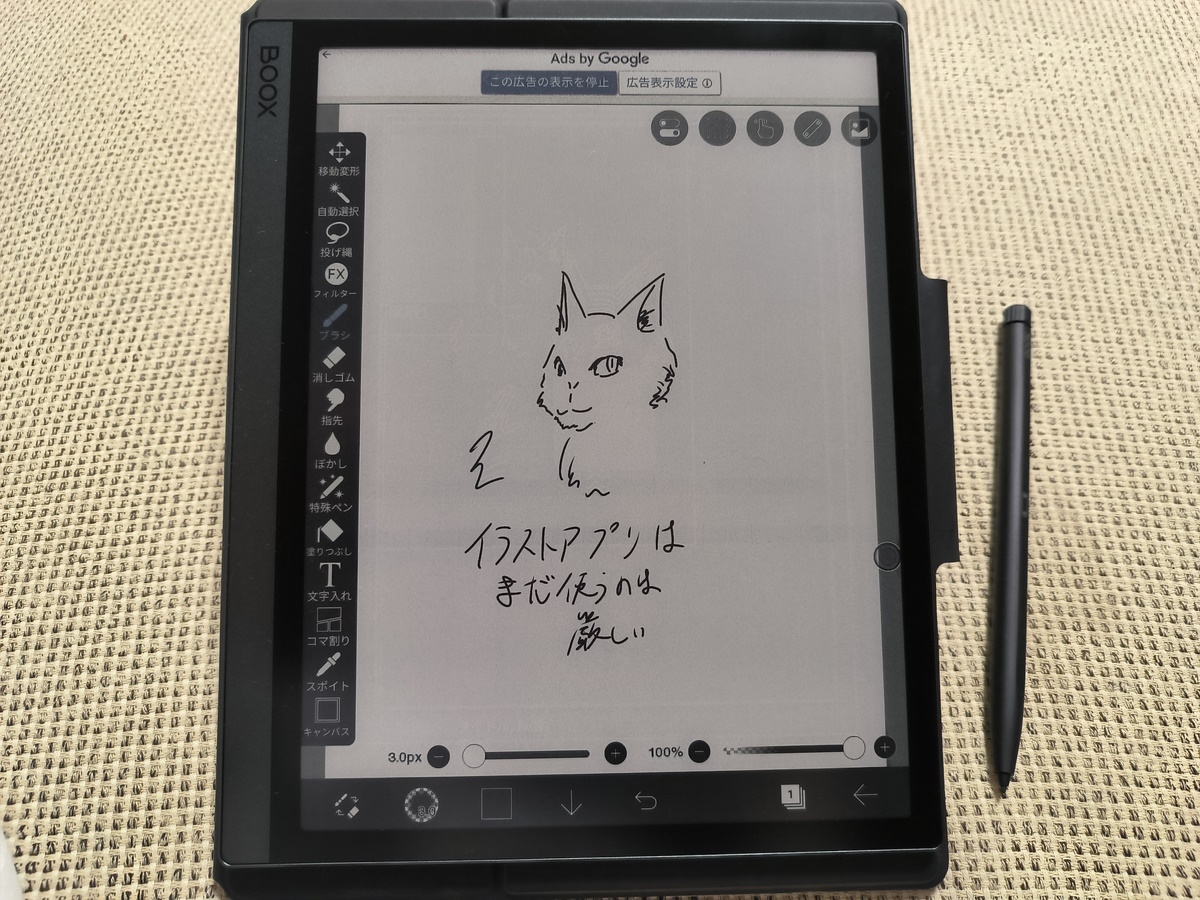
となってくると、カラーということもあってイラスト作成を期待してしまいますが、アイビスペイントなどのイラストアプリでは、まだ反応速度が遅く、実用的ではありません。快適なペン入力は、基本的にノート機能やPDF等への書き込み機能などBOOXの純正機能に限られるという制限はあります。
8.専用キーボードで快適な文字入力
キーボード接続で、ディスプレイを自動回転
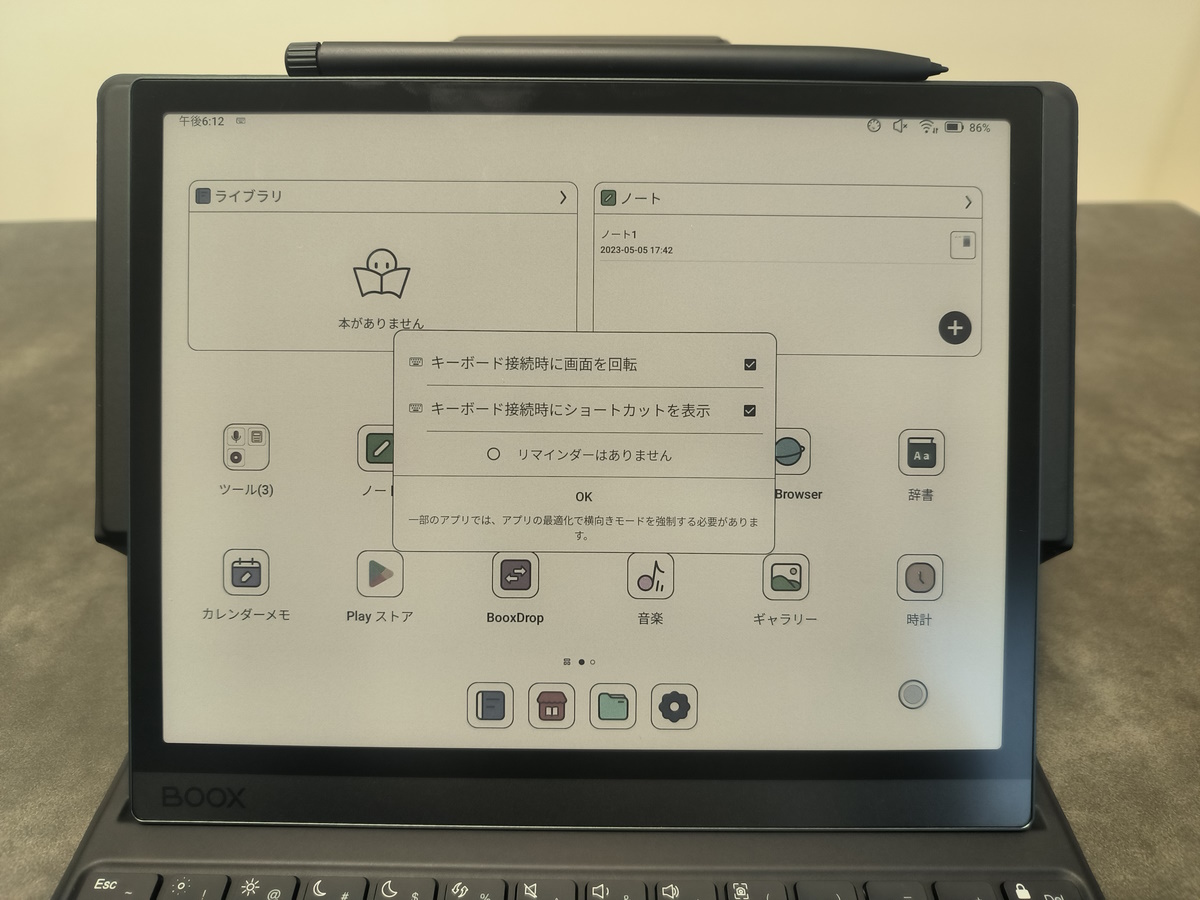
専用キーボード付きケースを展開して、キーボードを接続すると、自動でディスプレイを回転し、キーボードショートカットを表示します。これは、非常に便利。もちろん、これらの機能が不要であれば、それぞれOFFにもできます。
快適な打鍵感
キー配列は、先述のように縦5列の英字配列で、ファンクション列はありません。配列そのものは、オーソドックスなもので、特にクセはありません。キーピッチは実測17.5mm。フルサイズの19mmでこそないものの、慣れれば十分快適に打てる幅です。キータッチも、はっきりと押した感覚があり、モバイルキーボードとしてはかなり快適な部類に入ります。大量の文書入力をストレス無くこなせるでしょう。
「BOOX Super Refresh」により、文字入力に十分な反応速度を獲得!
BOOXを文字入力端末として使う場合、今までは、やはりその反応速度がネックでした。文字入力は、バリバリに打つほど、入力したことの表示はもちろん、カーソルの移動やBackSpace/Delete等を連打したときに適切な位置で止まってくれるかなど、快適なタイピングには反応速度が欠かせないからです。リフレッシュモードの設定で、「Xモード」であればいい線までは来ていたんですが、「Xモード」は、画質の劣化と電池の消耗が激しいんですよね。しかし、BOOX Tab Ultra Cは、自慢の「BOOX Super Refresh」機能により、十分に快適にタイピングできるだけの反応速度を獲得しています。実際の反応速度は、動画の方もご覧ください。さすがに、リフレッシュモードを「超高速」にする必要はあるものの、文字入力なら残像もほぼ気にならないため、これなら文句なしと言ってよいでしょう。
「バーチャルキーボードOFF」が簡単に
細かい点ですが、従来のBOOXシリーズのインターフェースでは、「外部キーボードをつないだときにバーチャルキーボードをOFFにする」設定が、通常の設定画面になく、通知画面から設定するという裏技的なやり方をしなくてはいけませんでした。これが、BOOX Tab Ultra Cのインターフェースでは、「設定>システム設定>物理キーボード>バーチャルキーボードを表示」をOFF、と簡単にできるようになっています。
テキスト入力特化なら、サードパーティー製アプリの導入を検討
ということで、文字入力を快適に行うだけの性能を獲得しているわけですが、BOOX純正機能には、テキスト入力に特化した機能がありません。ノート機能はもちろん文字入力も可能ですが、多機能なため、テキスト入力のみを考えるなら、あまり快適なアプリとは言えません。そこで、サードパーティー製のテキストエディタの導入を検討するとよいでしょう。
特に、従来なら「Google ドキュメント」「Microsoft Word」「WPS Office」といったオフィスアプリは、インターフェースがカラー表示とスクロール前提であることから、電子ペーパータブレットとの相性はイマイチだったのですが、BOOX Tab Ultra Cならこれらの問題を解決しています。「Mircrosoft Excel」をはじめとした表計算ソフトも含めて、「文字」「数値」を扱う分には、もはやBOOX Tab Ultra Cは十分に快適に使えます。さすがに、グラフを多用したり、PowePointのようなグラフィカルな作業を行うには色々と問題は残るものの、オフィス系アプリは十分に使える水準です。
9.カメラによる文書取り込み
「ドキュメントの読み取り」機能でカメラから文書をデジタル化
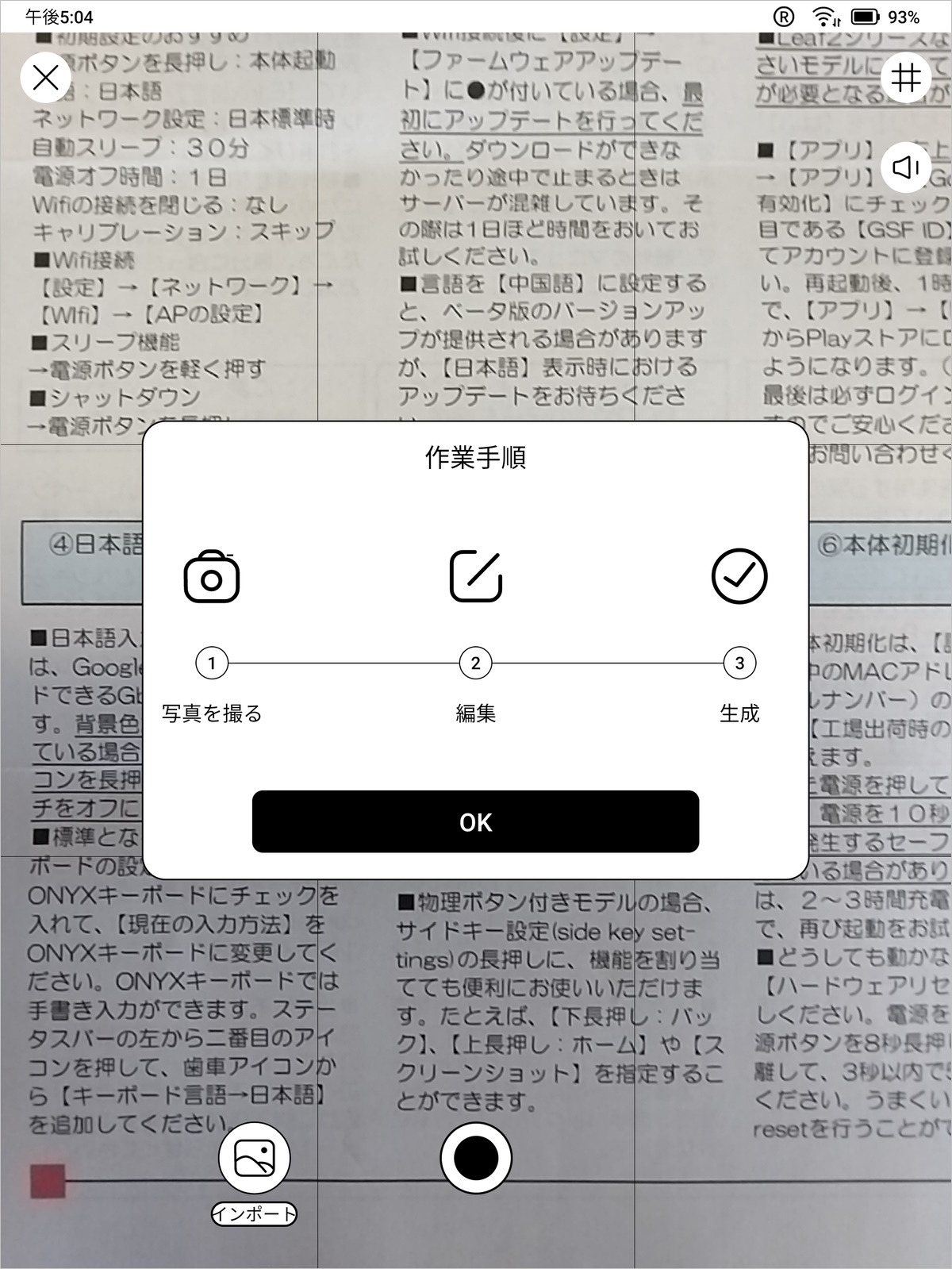
カメラを備えたことにより、紙などの資料を、じゃんじゃんデジタル化できます。基本的に、純正の「ドキュメントの読み取り」機能を使います。
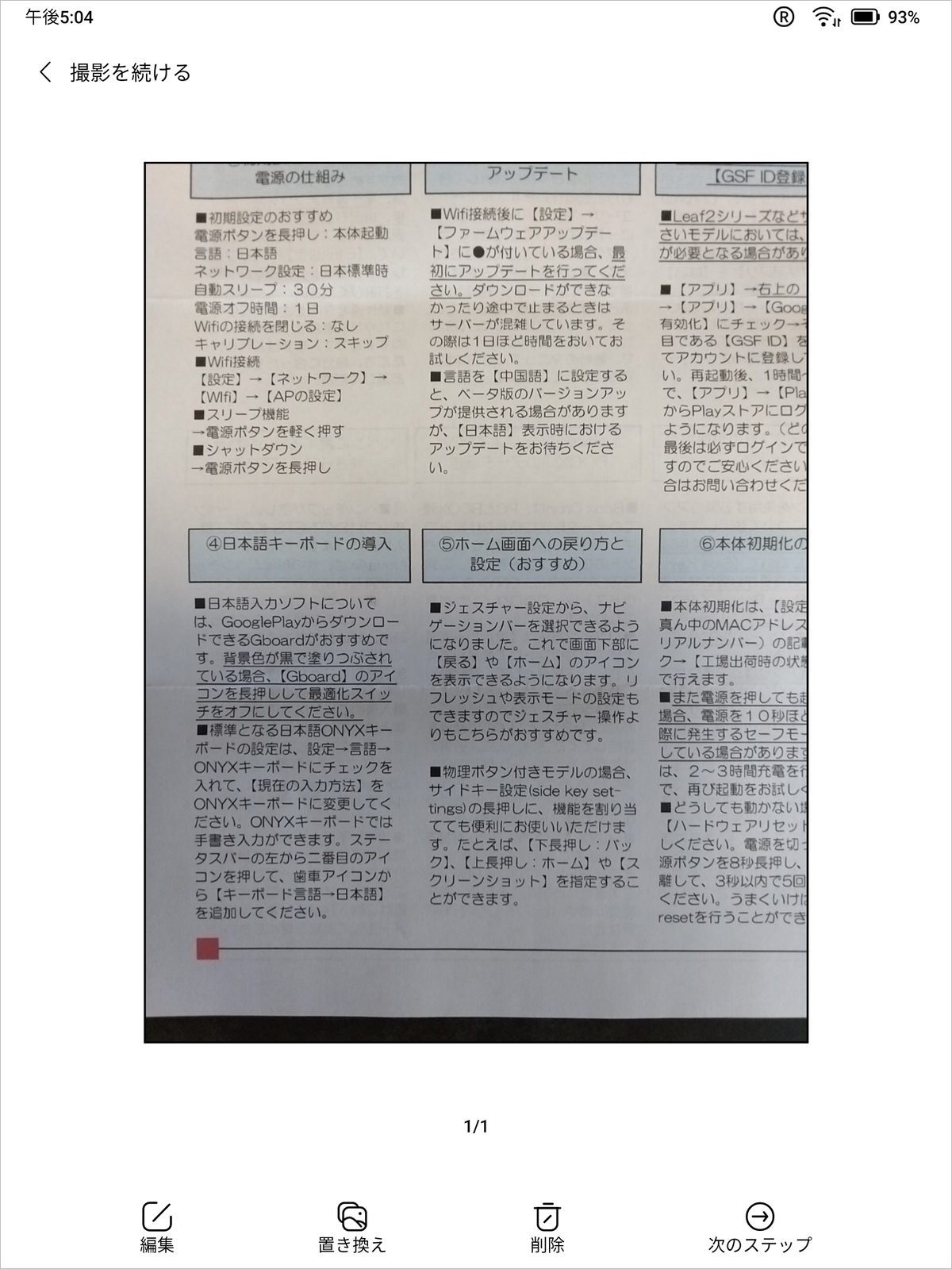
カメラで撮影し、
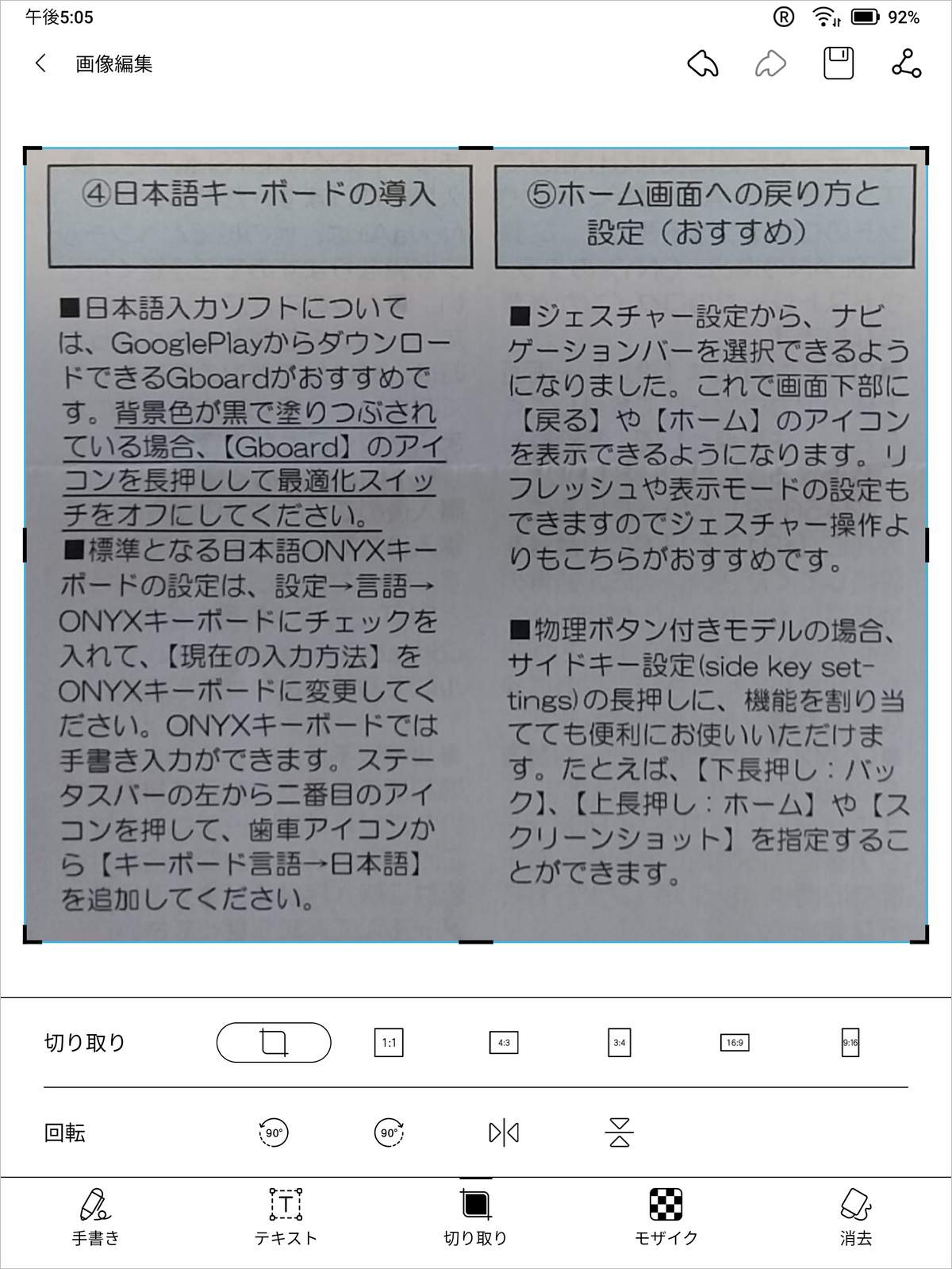
切り抜きなど必要な加工を施し、
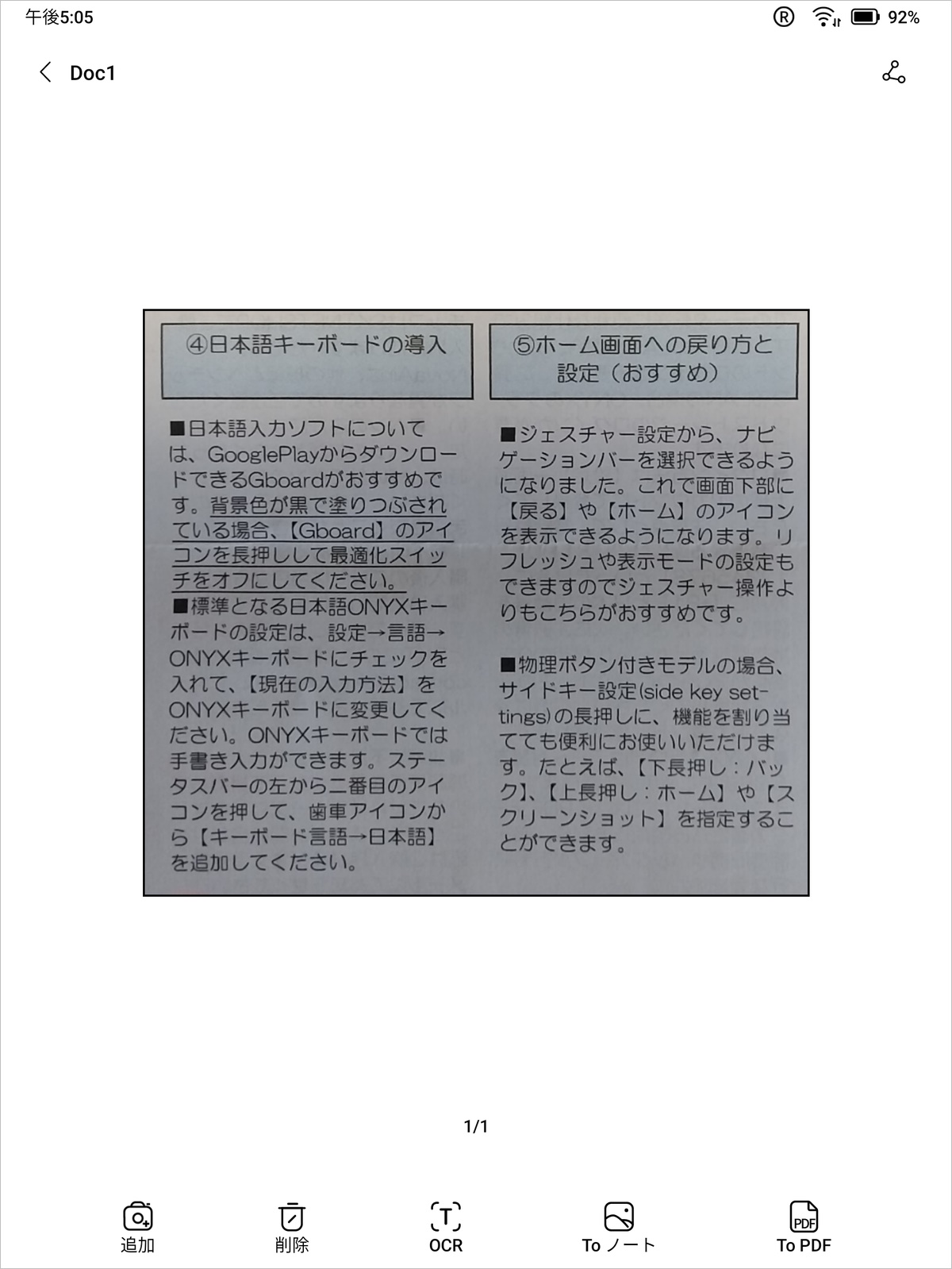
最終的に「OCR」「ノートへの貼り付け」「PDF保存」の3種類の保存が可能です。ただし、画像ファイルとしての保存に対応していないことには注意です。なお、レビュー時にはカメラからのOCR機能が中国語にしか対応していませんでしたが、モノクロのBOOX Tab Ultraでは問題無く日本語に対応しているので、これはシステムアップデートですぐに対応するものと思われます。
サードパーティー製OCRアプリも利用可能
「一太郎Pad」や「Google レンズ」等の、サードパーティー製のカメラによる読み取りアプリも、もちろん利用可能です。
カメラアプリの導入は、クセあり
上述のように、純正の「ドキュメントの読み取り」機能は、画像ファイルでの保存に対応していません。そのため、普通の写真を撮りたいなら、サードパーティー製のカメラアプリを導入する必要があります。で、いくつか試してみたものの、使えなくはないながら、やや相性は悪いですね。
まず、私が試したいくつかのカメラアプリでは、いずれも挙動が不安定で、ちょいちょいフリーズしました。またそもそも、カメラを撮る際の映像は、実質的に動画と同じため画質が悪く、ピントが合っているかどうかが分かりにくいという事情もあります。

撮影例です。まあ、このくらいは撮れます。
10.導入お勧めアプリ
かなり個人的な趣味も入りますが、私が試した中で、BOOX Tab Ultra Cと特に相性のよいと感じたアプリを挙げておきます。これらアプリからもBOOX Tab Ultra Cの可能性が見て取れるかと思います。
日本語入力アプリ
はじめに触れたように、BOOXのデフォルトキーボードは基本的に日本語非対応のため、日本語入力アプリは必須です。特にこだわりが無ければ、「Gboard」で問題無いでしょう。ただし、カラーであることと反応速度の向上から、従来は比較的相性の悪かった、「Simeji」などのグラフィカルなキーボードアプリも選択肢に上がるようになりました。
Gboard – Google キーボード:Google Play
クラウドストレージ
BOOXは、独自のクラウドストレージの他、1対1でデータをやりとりする機能も備えています。それでも、やはり使い慣れたクラウドストレージをそのまま使えるのは、AndroidをOSにしていることの大きなメリットでしょう。ぶっちゃけ、BOOXのクラウドストレージは、BOOX以外の端末からは使いづらい部分が多いですからね。
なお、BOOXのクラウドストレージをBOOXシリーズ以外から活用するための公式アプリ「BOOX Assistant」については、現状iOSユーザー以外は、お勧めできません。記事執筆現在、Google Playからなくなってしまい、公式ヘルプセンターからAPKファイルを配布しているという中途半端な状態になっているからです。そもそも、APKファイルのインストールは危険をともなう行為です。従って、リンクは張りません。APKファイルのインストールについては、十分な知識と責任をとる能力のある人のみご利用ください。ただし、「iOS版BOOX Assistant」は、Appストアから問題無くインストール可能です。
BOOXのクラウドストレージについては、もちろんブラウザからアクセスすることも可能です。サイト名は「send2boox」です。AndroidやWindowsからBOOXクラウドストレージにアクセスする場合は、こちらを使いましょう。
オフィスアプリ
「Google ドキュメント」「Microsoft Word」「WPS Office」など、いずれも、言わずと知れた代表的なオフィスアプリです。かつては、カラー表示とスクロール前提のインターフェースから、電子ペーパータブレットとはやや相性が悪かったのですが、BOOX Tab Ultra Cならば問題無く使えます。また、「Microsoft Excel」などの表計算アプリも十分に使えるレベルです。ぜひ、その進化をお試しあれ。
テキストエディタ
より軽量でシンプルなテキスト入力には、テキストエディタアプリもお勧めです。個人的なお勧めは「Jota+ (Text Editor)」です。ただし、やや操作性にクセがあるのと、クラウドストレージとの連携が有料になる点がネックです。もちろん、他にもいろいろあるので、使い慣れているものがあれば、そちらを使えばよいでしょう。また、DropBoxユーザーならば、DropBox付属のテキストアプリも、必要十分な機能とシンプルなインターフェースで、電子ペーパータブレットとの相性は良好です。こちらのネックは、DropBoxユーザーに限られることと、複数のアプリで編集したテキストファイルについて、けっこう頻繁に文字エンコードを読み違えることですが。
Jota+ (Text Editor):Google Play
SNS
恐るべきことに、「LINE」や「Twitter」を文字主体で見るなら、普通に使えます。さすがに、グラフィカルな「Instagram」は相性が悪いですが。
天気予報・ニュースアプリなど
スクロールが十分に可能なため、天気予報やニュースアプリなど、文字主体のアプリであれば、問題無く使えてしまいます。
電子書籍アプリ
言わずもがなですね。ただし、アプリによっては、ページめくりアニメーションをOFFにできなかったり等、BOOXシリーズとの相性が悪いものもあります。電子書籍アプリとBOOXシリーズの相性については、SKTの「よくある質問」ページにまとめられているので、ご覧ください。
よくある質問:SKT
テキストリーダー(青空文庫リーダー)アプリ
テキストファイルやHTMLファイルなど、基本的な文書リーダーもあると便利です。個人的なお勧めは、「読書尚友」というアプリ。青空文庫すべてを(無料版は多少手間はかかりますが)オフラインで持ち運べるという、BOOXとの相性が最高の機能を持ちます。もちろん、汎用的な縦書き文書リーダーとしても有用です。
読書尚友:制作者サイト
OCRアプリ
先述のように、記事執筆現在、BOOX本来のカメラOCR機能が使えないため、その緊急避難的な意味合いもあるんですが、そもそも、BOOXのOCR機能はテキストをBOOXの「ノート」かPDFで保存するものなので、汎用的な「テキストファイル」での保存には対応していません。やはり、テキストファイルに出力できるOCRアプリも欲しいところでしょう。これも、各自で使いやすいものを使えばいいんですが、個人的には「一太郎Pad」がお勧めです。一太郎の名を冠するとおり、ワープロソフト一太郎の拡張的な経緯で開発されたアプリで、非常にシンプルかつ直感的なインターフェースのため、手軽にカメラからのOCR読み込みと読み込んだ文書管理ができます。正直、一太郎との連携機能がイマイチ使いづらいので、一太郎ユーザーでなくてもまったく気にせず使えます。なお、カメラを使うアプリは、リフレッシュモードを「超高速」にしておかないと、リフレッシュの関係でカメラ映像がまともに使えませんのでご注意を。
一太郎Pad:Google Play
11.まとめと価格など
販路と価格
「BOOX Tab Ultra C」は、電子ペーパー専門店のSKTより、SKTNETSHOP、Amazon、楽天、Yahoo!ショッピングで販売されており、価格は税込み91,800円となっています。SKT直売サイトのSKTNETSHOPで購入する場合のみ、ペンの替え芯が付属し、さらにキーボードが本体とまとめ買いで50%OFFとなり、本体とあわせて税込み99,700円で購入できます。BOOX Tab Ultra Cの優れた能力を活かすには、専用キーボードは必須と言っていいので、是非、まとめて購入したいものです。
注目の機種だけに、発売と同時に瞬殺で、残念ながら記事執筆現在は売り切れとなっています。再入荷を待ちましょう。
なお、BOOX Tab Ultra Cの発売に伴い、従来モデルのBOOX Tab Ultraも値下げされ、税込み83,800円となっています。モノクロで十分なら、こちらで。
「タブレット」であり「ワープロ」?
BOOX Tab Ultra Cは、従来の資料閲覧、電子書籍、ノートという機能はもちろんながら、文字情報を主体に扱うなら、WEBやSNSによる情報取得・発信、キーボード・手書き入力による文書作成、カメラによる取り込みといったオフィスワークもハイレベルにこなせます。そしてなにより、電子ペーパーの特性により、長時間の作業でも目が疲れにくい。あえて誤解を恐れずに言えば、キーボードを装着した場合は「ワープロがナナメ上に超進化を遂げた」と言うとイメージに合うかと思います。
ということで、このBOOX Tab Ultra Cは、従来の電子ペーパータブレットユーザーには、カラーディスプレイの質といい、反応速度の向上といい、その進化を体感して感動するのに十分な仕上がりとなっています。また、文字中心の作業を集中して行いたい人にも、勧めたい製品です。もっとも、良くも悪くも、もともとクセの強い電子ペーパーであることに加え、もはや「新しいジャンル」と呼べるくらい進化した製品なので、使い方を自分で試行錯誤する必要はあります。いや、試行錯誤する喜びがあると言うべきでしょう。従来のBOOXシリーズに輪をかけて、新しい技術に触れたりカスタマイズすることが好きな人にとっては、至高のガジェットです。
12.関連リンク
BOOX Tab Ultra C:SKT公式サイト 製品紹介
BOOX Tab Ultra C:SKTNETSHOP(SKT直売サイト)
![]() 【PR】BOOX Tab Ultra C:Amazon
【PR】BOOX Tab Ultra C:Amazon
【PR】BOOX Tab Ultra C:楽天
【PR】BOOX Tab Ultra C:Yahoo!ショッピング
BOOX Tab Ultra C:メーカーサイト




コメント
Bigme InkNote Color Lite
はどうなんだろう。口コミ見るとBOOXの方が良さそうだけど。
Bigmeは、どうなんでしょうね。
私も実物を手にとったことがないので、実際の品質は分からないのですが、BOOXに先行してGallery 3搭載製品を出したり、7.8インチサイズにもカメラを積んだりと、スペック上は非常に面白い製品を出してきているので、かなり気にはなってます。いい意味でBOOXにプレッシャーをかけてくれればと思っています。
ソフトフェアが未完成品という印象
スピーカーの音質は100円ショップ
なるほど。
やはり、ソフト面ではBOOXに一日の長があるようですね。
電子ペーパーというと、どうしてもハード面に目が行きますが、書き込みを前提としたリーダーアプリや、ノートアプリの完成度はBOOXの大きな魅力の1つですからね。
2024年にE-Inkもフルカラーになると聞くしそろそろゲームチェンジしてくれて普及して欲しいところ
それってkaleido 4ですか?
E-Ink Spectra 6
Spectra 6 の表示の美しさはスゴいですね。
ただやはり、Spectraシリーズは反応速度を度外視している面があるので、タブレットやパソコンへの導入はまだまだでしょう。当面、表示の美しさと反応速度のバランスをどうとるかが焦点になりそうですね。
その意味で、BSRは従来の電子ペーパーの概念をくつがえす技術なので、Gallery 3にBSRが適用されるのかというのは、大いに注目どころだと思っています。
あーやっぱSpectraの名前で予想はしてたけど
デジタルサーネイジ特化でやっぱりそういう速度なんでしょうかね…
ただGallery第1世代も間隔10秒とかガラスパネルが必要だったけど
10年後にはコンシューマ端末に載るとこまで来たから夢はありますね